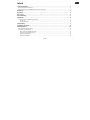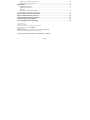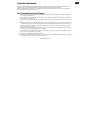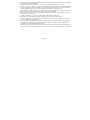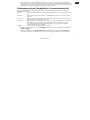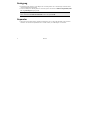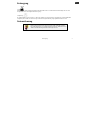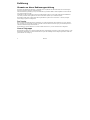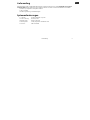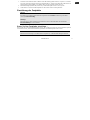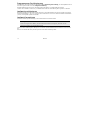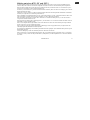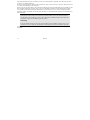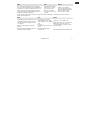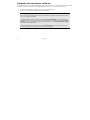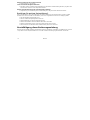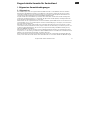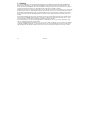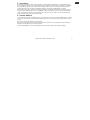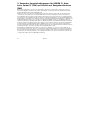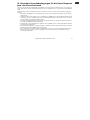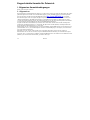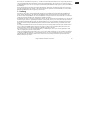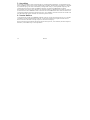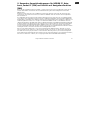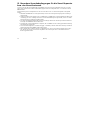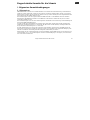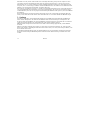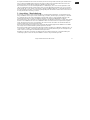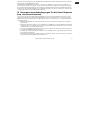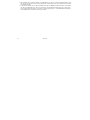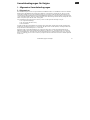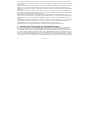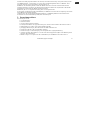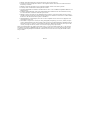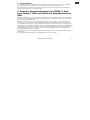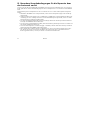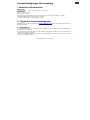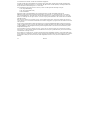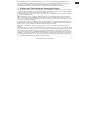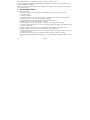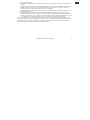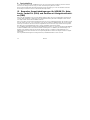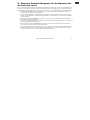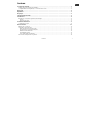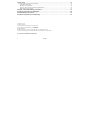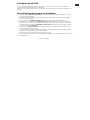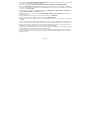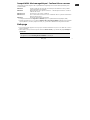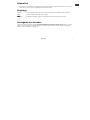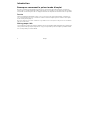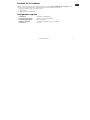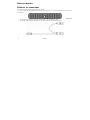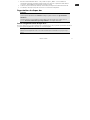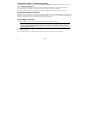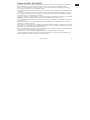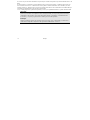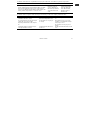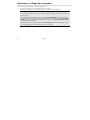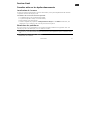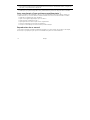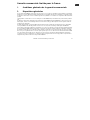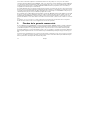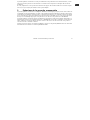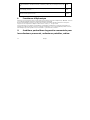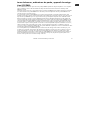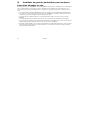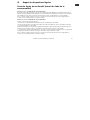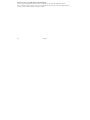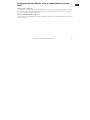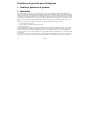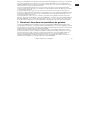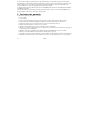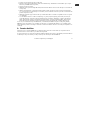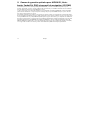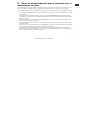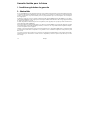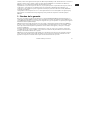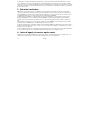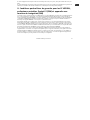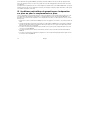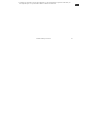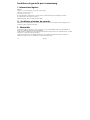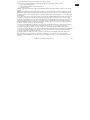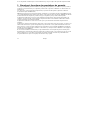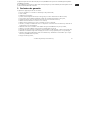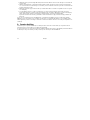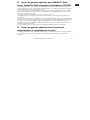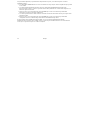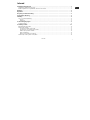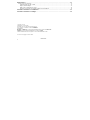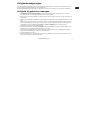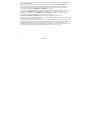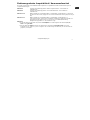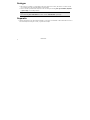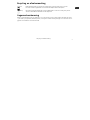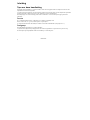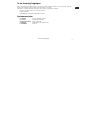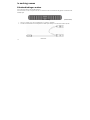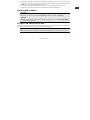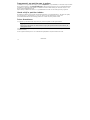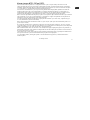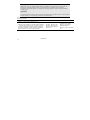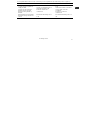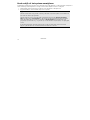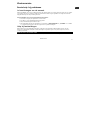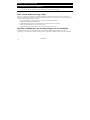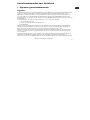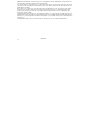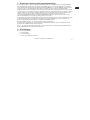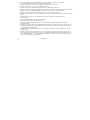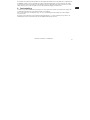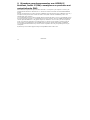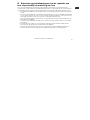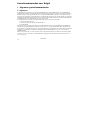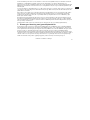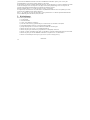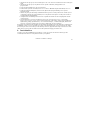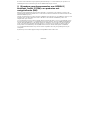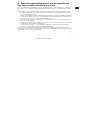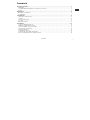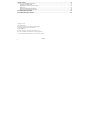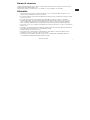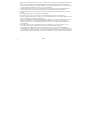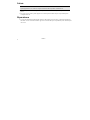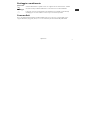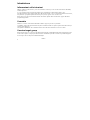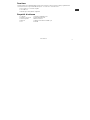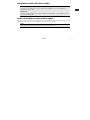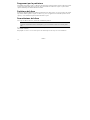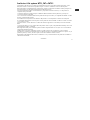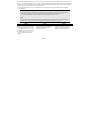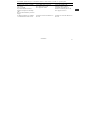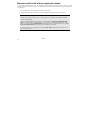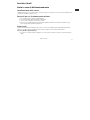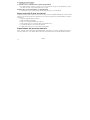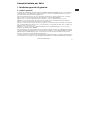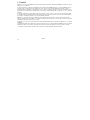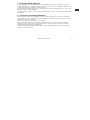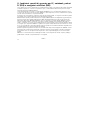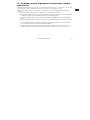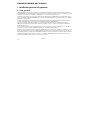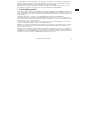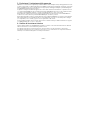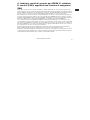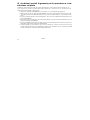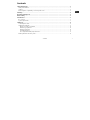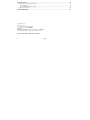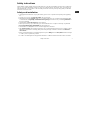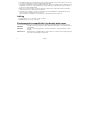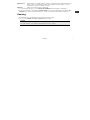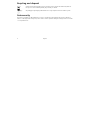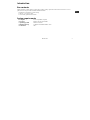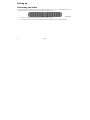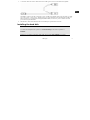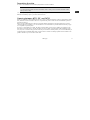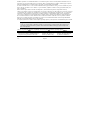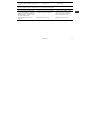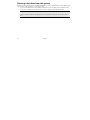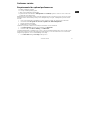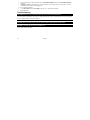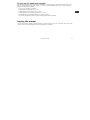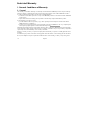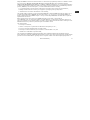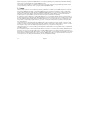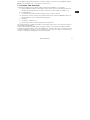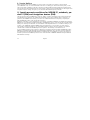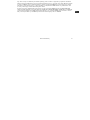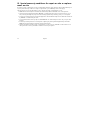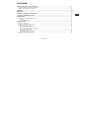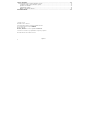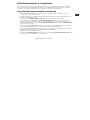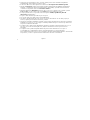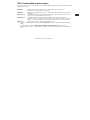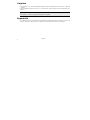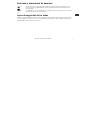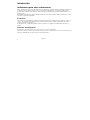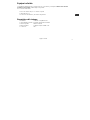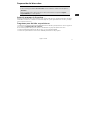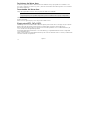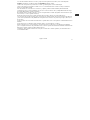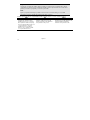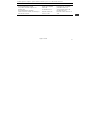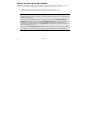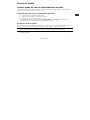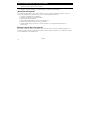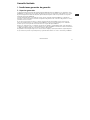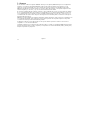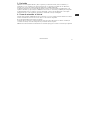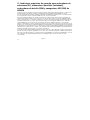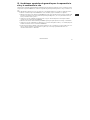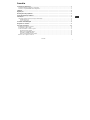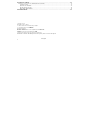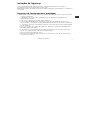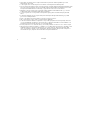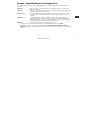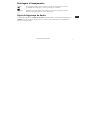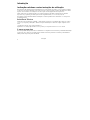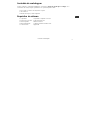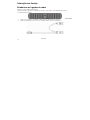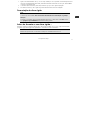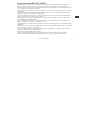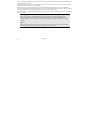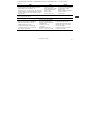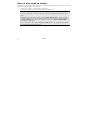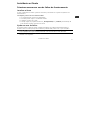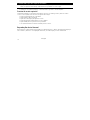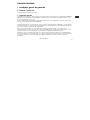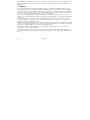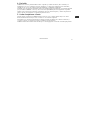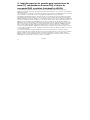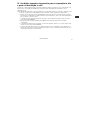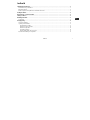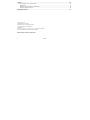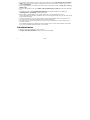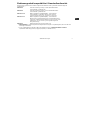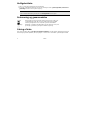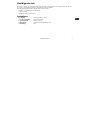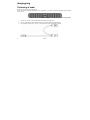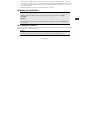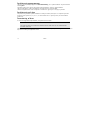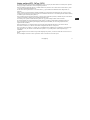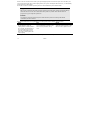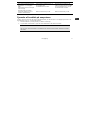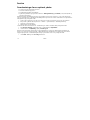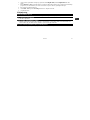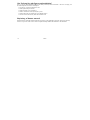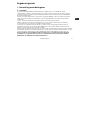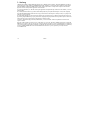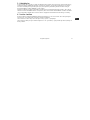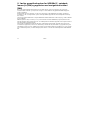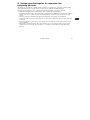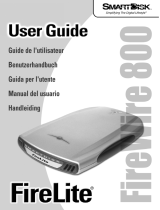Inhalt
1
DE
FR
NL
IT
EN
ES
PT
DK
Inhalt
Sicherheitshinweise......................................................................................................................... 3
Betriebssicherheit und Einbau ......................................................................................................................... 3
Elektromagnetische Verträglichkeit / Normenkonformität................................................................................ 5
Reinigung........................................................................................................................................ 6
Reparatur........................................................................................................................................ 6
Entsorgung...................................................................................................................................... 7
Datensicherung............................................................................................................................... 7
Einführung ...................................................................................................................................... 8
Hinweise zu dieser Bedienungsanleitung......................................................................................................... 8
Der Service ................................................................................................................................................. 8
Unsere Zielgruppe...................................................................................................................................... 8
Lieferumfang................................................................................................................................... 9
Systemanforderungen..................................................................................................................... 9
Inbetriebnahme ............................................................................................................................ 10
Kabelverbindungen herstellen ...................................................................................................................... 10
Einrichtung der Festplatte ............................................................................................................................. 11
Bevor Sie Ihre Festplatte einrichten............................................................................................................ 11
Programme zur Partitionierung................................................................................................................. 12
Laufwerk partitionieren............................................................................................................................. 12
Laufwerk formatieren................................................................................................................................ 12
Pagina wordt geladen...
Pagina wordt geladen...
Pagina wordt geladen...
Pagina wordt geladen...
Pagina wordt geladen...
Pagina wordt geladen...
Pagina wordt geladen...
Pagina wordt geladen...
Pagina wordt geladen...
Pagina wordt geladen...
Pagina wordt geladen...
Pagina wordt geladen...
Pagina wordt geladen...
Pagina wordt geladen...
Pagina wordt geladen...
Pagina wordt geladen...
Pagina wordt geladen...
Pagina wordt geladen...
Pagina wordt geladen...
Pagina wordt geladen...
Pagina wordt geladen...
Pagina wordt geladen...
Pagina wordt geladen...
Pagina wordt geladen...
Pagina wordt geladen...
Pagina wordt geladen...
Pagina wordt geladen...
Pagina wordt geladen...
Pagina wordt geladen...
Pagina wordt geladen...
Pagina wordt geladen...
Pagina wordt geladen...
Pagina wordt geladen...
Pagina wordt geladen...
Pagina wordt geladen...
Pagina wordt geladen...
Pagina wordt geladen...
Pagina wordt geladen...
Pagina wordt geladen...
Pagina wordt geladen...
Pagina wordt geladen...
Pagina wordt geladen...
Pagina wordt geladen...
Pagina wordt geladen...
Pagina wordt geladen...
Pagina wordt geladen...
Pagina wordt geladen...
Pagina wordt geladen...
Pagina wordt geladen...
Pagina wordt geladen...
Pagina wordt geladen...
Pagina wordt geladen...
Pagina wordt geladen...
Pagina wordt geladen...
Pagina wordt geladen...
Pagina wordt geladen...
Pagina wordt geladen...
Pagina wordt geladen...
Pagina wordt geladen...
Pagina wordt geladen...
Pagina wordt geladen...

Mise en marche
15
DE
FR
NL
IT
EN
ES
PT
DK
Le tableau suivant décrit la compatibilité de chaque système de fichiers avec différents systèmes d'exploitation.
NTFS FAT FAT32
Un ordinateur qui exécute Windows XP ou Windows 2000
peut accéder aux fichiers d'une partition NTFS. Un ordina-
teur qui exécute Windows NT 4.0 avec le Service Pack
version 4 ou ultérieure peut accéder à certains fichiers. Les
autres systèmes d'exploitation n'ont aucun accès.
L'accès est possible via
MS-DOS, toutes les
versions de Windows,
Windows NT, Windows
2000, Windows XP et
OS/2.
L'accès est disponible
uniquement via Win-
dows 95 OSR2, Win-
dows Windows Me,
Windows 2000 et
Windows XP.
Le tableau suivant compare les tailles de disques et de fichiers possibles avec chaque système de fichiers.
NTFS FAT FAT32
La taille minimale de volume recom-
mandée est d'environ 10 Mo.
Les volumes beaucoup plus grands que
2 téraoctets (To) sont possibles.
Ne peut pas être utilisé sur des disquet-
tes.
Volumes compris entre la
taille d'une disquette et 4 Go.
Les domaines ne sont pas pris
en charge.
Volumes compris entre 512 Mo et 2
To.
Dans Windows XP, vous pouvez
formater un volume FAT32 unique-
ment jusqu'à 32 Go.
Les domaines ne sont pas pris en
charge.
La taille des fichiers est limitée unique-
ment par la taille du volume.
La taille maximale des fichiers
est de 2 Go.
La taille maximale des fichiers est de
4 Go.
Pagina wordt geladen...
Pagina wordt geladen...
Pagina wordt geladen...
Pagina wordt geladen...
Pagina wordt geladen...
Pagina wordt geladen...
Pagina wordt geladen...
Pagina wordt geladen...
Pagina wordt geladen...
Pagina wordt geladen...
Pagina wordt geladen...
Pagina wordt geladen...
Pagina wordt geladen...
Pagina wordt geladen...
Pagina wordt geladen...
Pagina wordt geladen...
Pagina wordt geladen...
Pagina wordt geladen...
Pagina wordt geladen...
Pagina wordt geladen...
Pagina wordt geladen...
Pagina wordt geladen...
Pagina wordt geladen...
Pagina wordt geladen...
Pagina wordt geladen...
Pagina wordt geladen...
Pagina wordt geladen...
Pagina wordt geladen...
Pagina wordt geladen...
Pagina wordt geladen...
Pagina wordt geladen...

Inhoud
1
DE
FR
NL
IT
EN
ES
PT
DK
Inhoud
Veiligheidsraadgevingen ................................................................................................................... 3
Veiligheid bij gebruik en inbouwen.....................................................................................................................3
Elektromagnetische Compatibiliteit / Normenconformiteit ..................................................................................5
Reinigen ............................................................................................................................................. 6
Reparatie............................................................................................................................................ 6
Recycling en afvalverwerking............................................................................................................. 7
Gegevensbescherming........................................................................................................................ 7
Inleiding............................................................................................................................................. 8
Tips voor deze handleiding.................................................................................................................................8
Service............................................................................................................................................................8
Doelgroep......................................................................................................................................................8
In de levering begrepen ..................................................................................................................... 9
Systeemvereisten................................................................................................................................................9
In werking nemen ............................................................................................................................ 10
Kabelverbindingen maken ................................................................................................................................10
Harde schijf instellen.........................................................................................................................................11
Voordat u uw harde schijf instelt...................................................................................................................11
Programma’s om partities aan te maken .......................................................................................................12
Harde schijf in partities indelen .....................................................................................................................12
Driver formatteren........................................................................................................................................12
Kiezen tussen NTFS, FAT en FAT32................................................................................................................13
Harde schijf uit het systeem verwijderen............................................................................................................16

Nederlands
2
Klantenservice.................................................................................................................................. 17
Eerste hulp bij problemen................................................................................................................................17
In kaart brengen van de oorzaak...................................................................................................................17
Hulp bij foutmeldingen ................................................................................................................................17
Hebt u meer ondersteuning nodig ? .............................................................................................................18
Kopiëren, fotokopiëren en verveelvoudigen van dit handboek ......................................................................18
Garantievoorwaarden voor Nederland............................................................................................. 19
Garantievoorwaarden voor België ................................................................................................... 26
Copyright © 2008
Alle rechten voorbehouden.
Dit handboek is door de auteurswet beschermd.
Het copyright is in handen van de firma MEDION
®
.
Handelsmerk:
MS-DOS
®
en Windows
®
zijn geregistreerde handelsmerken van de firma Microsoft
®
.
Pentium
®
is een geregistreerd handelsmerk van de firma Intel
®
.
Andere handelsmerken zijn het eigendom van hun desbetreffende houder.
Technische wijzigingen voorbehouden.

Veiligheidsraadgevingen
3
DE
FR
NL
IT
EN
ES
PT
DK
Veiligheidsraadgevingen
Lees dit hoofdstuk zorgvuldig door en volg nauwgezet alle raadgevingen. U verzekert zich op die manier van een
juiste werking en een langdurig gebruik van uw harde schijf.
Houd deze handleiding binnen het bereik en geef het bij verkoop van uw systeem door aan de nieuwe gebruiker.
Veiligheid bij gebruik en inbouwen
• Laat kinderen nooit zonder toezicht met elektrische apparaten spelen. Kinderen kunnen immers de
mogelijke gevaren van een dergelijk apparaat, niet correct inschatten.
• Enkel personen die ervaring hebben met de uitrusting en het ombouwen van een PC, mogen de harde schijf
omwisselen.
• Heeft u die noodzakelijke kwalificaties niet, dan vraagt u iemand die hier ervaring mee heeft om het voor u te
doen.
• Harde schijven zijn sterk gevoelig voor trillingen. Zorg ervoor dat u het harde schijf station niet laat vallen en
dat het niet onderhevig is aan schokken of stoten. Dit zou immers de gegevens die op de harde schijf staan
opgeslagen kunnen beschadigen. Let vooral goed op bij het transport van uw harde schijf. De
garantieclaim vervalt bij onzorgvuldig transport.
• Bij langdurig gebruik kan de harde schijf warm worden. Houd de harde schijf aan de zwarte kappen op de
uiteinden vast om eventuele warmteoverdracht te voorkomen.
• De harde schijf verbruikt tijdens het draaien energie en wordt zeer warm. Als u ze niet gebruikt, gelieve de
harde schijf uit de behuizing of uit het stopcontact te trekken.
• Volg de handleiding van uw PC.
• Steek geen objecten door de openingen naar het binnengedeelte van de harde schijf. Doet u dat toch, dan
kan er zich kortsluiting of zelfs brand ontstaan.

Nederlands
4
• Open nooit de behuizing van de harde schijf. Dit zou immers uw aanspraak op garantie teniet doen en uw
harde schijf kapot maken.
• De harde schijf is niet ontworpen om dienst te doen in een onderneming in de zware industrie.
• Na transport het apparaat weer in gebruiknemen nadat het de omgevingstemperatuur weer heeft
aangenomen. Bij grote temperatuur- of vochtigheid-schommelingen kan er zich vocht ophopen door
condensatie en dit kan een elektrische kortsluiting veroorzaken.
• Houd uw harde schijf en alle hieraan aangesloten toestellen buiten het bereik van vocht. Probeer verder
vermijdt u ook stof, hitte en directe zonnestralen te vermijden, om zo storingen te voorkomen.
• Plaats alle componenten op een stabiele, effen en schokvrije oppervlak om een val te voorkomen.
• Leg de kabel zo dat niemand erop kan gaan staan of erover kan vallen.
• Zet geen voorwerpen op de kabel, omdat deze anders kunnen worden beschadigd.
• Gleuven en openingen aan de harde schijf dienen voor de ontluchting. Dek deze daarom ook niet af, omdat
het anders tot een oververhitting kan leiden.
• De spanningen en interfaces die in de toestellen worden gebruikt, beantwoorden aan een bescherming bij
lage spanning volgens de EN 60950 norm. Aansluitingen met andere toestellen mogen enkel gebeuren met
gelijkaardige interfaces voorzien van een bescherming bij lage spanning volgens de EN 60950 norm.
• In geval van technische problemen met uw harde schijf, vragen wij u contact op te nemen met ons Service
Center. Is er een reparatie nodig, dan neemt u dan contact op met ons Service Center.

Veiligheidsraadgevingen
5
DE
FR
NL
IT
EN
ES
PT
DK
Elektromagnetische Compatibiliteit / Normenconformiteit
Dit toestel voldoet aan de eisen betreffend elektromagnetische compatibiliteit en elektrische zekerheid volgens de
volgende bestemmingen:
EN 55022
Gegevensverwerkende apparatuur - Radiostoringskenmerken - Grenswaarden en
meetmethoden
EN 55024
Gegevensverwerkende apparatuur - Immuniteitskenmerken - Grenswaarden en
meetmethoden
EN 61000-3-2
Elektromagnetische compatibiliteit (EMC) - Limietwaarden - Limietwaarden voor de emissie
van harmonische stromen (ingangsstroom van de toestellen kleiner dan of gelijk aan 16 A per
fase)
EN 61000-3-3
Elektromagnetische compatibiliteit (EMC) - Limietwaarden - Limietwaarden voor
spanningswisselingen, spanningsschommelingen en flikkering in laagspanningsnetten voor
apparatuur met een ingangsstroom tot 75 A en met voorwaardelijke aansluiting
EN 60950
Veiligheid van apparatuur voor informatietechnologie
• Bij het aansluiten van de harde schijf moeten de richtlijnen voor elektromagnetische tolerantie (EMT) in
acht worden genomen.
• Behoud steeds één meter afstand van hoogfrekwente en magnetische storingsbronnen (TV-toestel,
luidspreker-boxen, GSM, enz.), dit om storingen in de correcte werking van het toestel, en ook het verlies van
gegevens, te vermijden.

Nederlands
6
Reinigen
• Het toestel schoonmaken is normaal gezien niet nodig. Wilt u het toch doen, dan dient u voordat u met het
schoonmaken begint, alle verbindingskabels eruit te trekken.
• Let er bovendien op dat de harde schijf niet wordt verontreinigd. Gebruik geen oplosmiddelen, bijtende
of gasvormige schoonmaakproducten.
Opgelet!
Dit toestel bevat geen onderdelen die moeten worden onderhouden of gereinigd.
Reparatie
• Wanneer de aansluitng van dit toestel beschadigd is, moet het door de fabrikant of diens klantendieznst od door
een erkend vakjman vervangen worden, om gevaar te vermijden

Recycling en afvalverwerking
7
DE
FR
NL
IT
EN
ES
PT
DK
Recycling en afvalverwerking
Apparaat
Behandel het apparaat op het eind van de levensduur in geen geval als gewoon huisvuil.
Informeer naar de mogelijkheden om het milieuvriendelijk als afval te verwijderen.
Verpakking
Niet meer benodigde verpakkingen en hulpmiddelen daarvoor kunnen worden gerecycled en
dienen als herbruikbaar materiaal te worden afgevoerd.
Gegevensbescherming
Maak voor elke actualisering van uw gegevens en voor het inbouwen van een nieuwe harde schijf steeds een kopie
op een extern opslagmedium (diskettes, banden). U kunt geen schadeloosstelling verkrijgen voor het verlies van uw
gegevens en de daaruit voortkomende schade.

Nederlands
8
Inleiding
Tips voor deze handleiding
We hebben deze handleiding zo opgebouwd dat u via de inhoudsopgave steeds de nodige informatie over een
bepaald thema snel kan terugvinden.
Om de toepassingsprogramma’s en het besturingssysteem te leren kennen kunt u de vele hulpfuncties gebruiken
die de programma’s met één druk op een toets (meestal F1) of één muisklik leveren.
Deze hulp krijgt u door het besturingssysteem Microsoft Windows
®
of een ander toepassingsprogramma te
gebruiken.
Service
Door individuele klantenservice ondersteunen we u tijdens uw dagelijks werk.
Neem contact met ons op, we zijn verheugd u te mogen helpen.
U vindt in dit handboek een afzonderlijk hoofdstuk over het thema klantendienst (zie pagina 17 e.v.).
Doelgroep
Deze handleiding is bedoeld voor ervaren gebruikers.
Ongeacht het mogelijk beroepsmatig gebruik is de harde schijf gemaakt voor gebruik in een privé-woning.
De vele toepassingsmogelijkheden staan ter beschikking voor het hele gezin.

In de levering begrepen
9
DE
FR
NL
IT
EN
ES
PT
DK
In de levering begrepen
Wilt u de volledigheid van de levering te controleren en binnen 14 dagen na aankoop contact opnemen, indien de
levering niet compleet is. Hiervoor dient u het serienummer op te geven.
Met de door u aangekochte harde schijf heeft u de volgende componenten ontvangen:
• Externe 2,5“ harde schijf in een compacte behuizing
• USB 2.0 Y-kabel
• Handleiding voor het gebruik, garantiedocumenten
Systeemvereisten
• Computer PC/AT-compatibel computer
• Processor Vanaf Pentium 200 MHz
• Besturingssysteem Windows
®
XP/Vista
• Geheugen 32 MB, aanbevolen 64 MB of meer
• Aansluiting USB poort

Nederlands
10
In werking nemen
Kabelverbindingen maken
U kunt de externe harde schijf via USB aansluiten.
U kunt het toestel ook aan computers met USB 1.1 aansluiten. Daar is de snelheid van de gegevensoverdracht echter
duidelijk lager.
USB aansluiting (achteraanzicht)
1. Start uw computer op en wacht, totdat Windows
®
volledig is opgeladen.
2. Sluit de mini-USB-stekker van de meegeleverde Y-kabel op de USB-poort van de externe harde schijf aan.

In werking nemen
11
DE
FR
NL
IT
EN
ES
PT
DK
3. Sluit het andere uiteinde van de Y-kabel met de vermelding „MAIN“ op uw computer aan. Wanneer deze
stekker geen stroom naar uw computer voert, moet u bovendien de USB-stekker met de vermelding„AUX
POWER“ op een bijkomende USB-aansluiting aansluiten..
4. De werking wordt aangeduid ( blauwe diode) licht op, van zodra de harde schijf stroom krijgt
5. Onder Windows
®
XP/Vista wordt de harde schijf automatisch erkend en geïntegreerd.
Harde schijf instellen
Opmerking
Uw harde schijf is bij levering al ingericht. Opnieuw formatteren en indelen is niet nodig.
Opgelegt!
Het indelen in partities of formatteren van een schijf wist alle gegevens. Wij zijn niet aansprakelijk
voor verloren gegane gegevens.
Voordat u uw harde schijf instelt...
Wij willen er nogmaals uw aandacht op vestigen dat bij de inrichting van een nieuwe harde schijf programma’s
nodig zijn die bij foutief gebruik uw gegevens onherroepelijk kunnen wissen.
Opmerking
Maak een back-up van al uw gegevens en verifieer of het terugzetten van de gegevens functioneert.

Nederlands
12
Programma’s om partities aan te maken
Onder Windows
®
XP gebruikt u het hulpprogramma Schijfbeheer (computerbeheer) om de harde schijf in te delen.
Dit programma vindt u in de systeeminstellingen. Bij deze besturingssystemen moet u over beheerdersrechten
beschikken om de harde schijf in te delen. Onder Windows
®
ME wordt de indeling van de harde schijf d.m.v. het
DOS-programma FDISK uitgevoerd.
Kijk in het hulponderdeel van Windows voor gedetailleerde informatie over de werking van het programma.
Harde schijf in partities indelen
De indeling in partities van een harde schijf, deelt het geheugen in verschillende delen in , die elk als een aparte,
logische drive (d.m.v. de drive letters C:, D:, E: enz.) kunnen worden aangestuurd. U leest in het
documentatiemateriaal van het besturingssysteem hoe u harde schijven in partities indeelt.
Driver formatteren
Om gegevens op een harde schijf weg te schrijven, moeten de partities worden geformatteerd.
Opgelegt!
Let goed op bij het ingeven van de drive letter. U mag in geen geval een harde schijf formatteren, die
reeds gegevens bevat.
U kunt deze formattering van de partities via de Explorer uitvoeren (met de rechter muisklik op de drive letter en
formatteren kiezen).
In het volgende hoofdstuk, leest u over welke keuzemogelijkheden u bij het formatteren beschikt.

In werking nemen
13
DE
FR
NL
IT
EN
ES
PT
DK
Kiezen tussen NTFS, FAT en FAT32
U kunt uit drie bestandssystemen voor schijfpartities kiezen op een computer waarop Windows XP wordt
uitgevoerd: NTFS, FAT en FAT32. Gebruik de onderstaande informatie om deze bestandssystemen met elkaar te
vergelijken. NTFS is krachtiger dan FAT of FAT32 en biedt functies die vereist zijn om als host te kunnen fungeren
voor Active Directory, alsmede andere belangrijke beveiligingsfuncties.
U kunt functies als Active Directory en de op domeinen gebaseerde beveiliging alleen gebruiken als u NTFS als
bestandssysteem kiest. Het is eenvoudig partities te converteren naar NTFS. Bij dit type conversie blijven uw
bestanden behouden (hetgeen niet het geval is bij het formatteren van een partitie). Bij het formatteren van een
partitie worden alle gegevens op de partitie gewist en kunt u opnieuw beginnen met een leeg station.
NTFS is het meest geschikte bestandssysteem, ongeacht of een partitie is geformatteerd met NTFS of geconverteerd
met de opdracht Convert. Als u toegangsbeheer voor bestanden en mappen wilt gebruiken en het gebruik van
beperkte accounts wilt ondersteunen, moet u NTFS gebruiken.
Als u FAT32 gebruikt, hebben alle gebruikers toegang tot alle bestanden op uw vaste schijf, ongeacht hun type
account (administrator, beperkt of standaard).
NTFS is het bestandssysteem dat het beste werkt voor grote schijven. (Het op één na beste bestandssysteem voor
grote schijven is FAT32.)
Er is echter één situatie waarin u wellicht FAT of FAT32 als uw bestandssysteem wilt kiezen. Als u een computer
nodig hebt waarop soms een oudere versie van Windows en soms Windows XP wordt uitgevoerd, moet de primaire
partitie (opstartpartitie) op de vaste schijf een FAT- of FAT32-partitie zijn.
Met de meeste eerdere versies van Windows is het namelijk niet mogelijk toegang te krijgen tot een partitie als op
deze partitie de nieuwste versie van NTFS wordt gebruikt. De twee uitzonderingen zijn Windows 2000 en Windows
NT 4.0 met Service Pack 4 of hoger.
Vanuit Windows NT 4.0 kan geen toegang worden verkregen tot bestanden die zijn opgeslagen met NTFS-functies
die nog niet bestonden op het moment dat dit besturingssysteem werd uitgegeven.
Voor alle andere situaties, waarbij geen sprake is van meerdere besturingssystemen, is NTFS het aanbevolen
bestandssysteem.

Nederlands
14
Belangrijk
Nadat u een station of partitie naar NTFS hebt geconverteerd, kunt u dit station of deze partitie niet
meer terugconverteren naar FAT of FAT32. U zult het station of de partitie opnieuw moeten
formatteren, waarbij alle gegevens op de partitie, inclusief programma's en persoonlijke bestanden,
worden gewist
Opmerking
Sommige oudere programma's kunnen niet worden uitgevoerd op een NTFS-volume. Ga dus na welke
vereisten gelden voor uw software voordat u de conversie uitvoert.
In de volgende tabel wordt de compatibiliteit beschreven van elk bestandssysteem met de verschillende
besturingssystemen.
NTFS FAT FAT32
Met een computer waarop Windows XP of
Windows2000 wordt uitgevoerd, kan toegang worden
verkregen tot bestanden op een NTFS-partitie. Met een
computer waarop Windows NT 4.0 met Service Pack 4
of hoger wordt uitgevoerd, kan wellicht toegang tot
een aantal bestanden worden verkregen. Met andere
besturingssystemen is geen toegang mogelijk.
Toegang is mogelijk via
MS-DOS, alle versies van
Windows, Windows NT,
Windows 2000, Windows
XP en OS/2.
Toegang is alleen mogelijk
via Windows 95 OSR2,
Windows 98, Windows
Millennium Edition,
Windows 2000 en Windows
XP.

In werking nemen
15
DE
FR
NL
IT
EN
ES
PT
DK
In de volgende tabel worden de schijf- en bestandsgrootten vergeleken die bij elk bestandssysteem mogelijk zijn.
NTFS FAT FAT32
De aanbevolen minimumgrootte
voor het volume is ongeveer 10
megabytes (MB).
Volumes van veel meer dan 2
terabytes (TB) zijn mogelijk.
Kan niet worden gebruikt op
diskettes.
Volumes van diskettegrootte tot
maximaal 2 gigabytes (GB).
Domeinen worden niet
ondersteund.
Volumes van 512 MB tot maximaal
2 TB.
In Windows XP kunt u een FAT32-
volume slechts tot 32 GB
formatteren.
Domeinen worden niet
ondersteund.
De bestandsgrootte wordt alleen
beperkt door de grootte van het
volume.
De maximale bestandsgrootte is
2 GB.
De maximale bestandsgrootte is 4
GB.

Nederlands
16
Harde schijf uit het systeem verwijderen
Onafhankelijk van het besturingssysteem moet de harde schijf worden afgemeld, voordat u deze kunt verwijderen. U
nkunt met behulp van de helpfunctie in uw eigen windowsversie nakijken hoe dit in z'n werk gaat.
1. Meld de harde schijf bij het besturingssysteem af, zoals aangegeven in de helpfunctie.
2. Koppel alle kabels los tussen de harde schijf en uw computer.
Opgelet!
Wanneer met de harde schijf gewerkt wordt mag u de harde schijf niet verwijderen of uitschakelen. Dit
kan verlies van data tot gevolg hebben.
Wanneer gegevens van en/of naar de harde schijf getransporteerd worden knippert de blauwe
LED. Licht deze echter constant blauw op, dan vindt er op dat moment geen gegevensoverdracht
plaats. Desondanks dient u ook dan te controleren of alle bestanden die vanuit de harde schijf
geopend zijn (documenten etc.), ook gesloten zijn voordat de harde schijf verwijderd, of losgekoppeld
wordt.
Bij langdurig gebruik kan de harde schijf heel warm worden. Houd de harde schijf aan de zwarte
kappen op de uiteinden vast om eventuele warmteoverdracht te voorkomen.

Klantenservice
17
DE
FR
NL
IT
EN
ES
PT
DK
Klantenservice
Eerste hulp bij problemen
In kaart brengen van de oorzaak
Kleine gemakkelijk op te lossen problemen kunnen aan de basis liggen voor het slecht functioneren van uw systeem.
Soms echter, kunnen ook serieuze oorzaken een foutief functioneren tot gevolg hebben. In dit geval moet er een
diepgaande analyse van het probleem gebeuren.
Voorwaarden voor het optimaal functioneren:
• een intacte computer, die probleemloos functioneert
• een stabiel, correct geïnstalleerd besturingssysteem
• het juiste aansluiting van de harde schijf
• het regelmatige uitvoeren van de Windows
®
-programma’s „Defragmentatie“ en „Scandisk“ om oorzaken
voor fouten weg te nemen en het vermogen van uw systeem te verhogen.
Hulp bij foutmeldingen
Hierbij willen wij u een handleiding meegeven, waarmee u een eventueel probleem erkent en kunt oplossen.
Kunnen de onderstaande richtlijnen u echter niet helpen uw probleem op te lossen, dan vragen wij u met ons
contact op te nemen.
Werkt de motor van de harde schijf?
• Dan hoort u na het inschakelen van de harde schijf een licht zoemen en klikkende geluiden.

Nederlands
18
Erkent de computer de harde schijf?
• Start uw computer nieuw op.
Test en meldt Scandisk de harde schijf foutloos?
• Het hulpprogramma Scandisk test harde schijven op mogelijke fouten. Worden die ook daadwerkelijk
gevonden, dan kan een probleem met de harde schijf aan de grond hiervan liggen.
Waarom wordt de harde schijf niet met volle capaciteit geformatteerd?
• Kijk grondig na, of uw besturingssysteem en het bestandsysteem de gewenste waarden ondersteunen.
Hebt u meer ondersteuning nodig ?
Wanner u ondanks de voorstellen in voorgaande paragraaf nog altijd problemen hebt, wilt u dan contact op te
nemen met uw Helpdesk. We zullen u telefonisch verder helpen. Alvorens u te richten tot uw technologiecenter, wilt
u dan de volgende gegevens klaar te houden:
• Hebt u uitbreidingen of wijzigingen aan de uitgangsconfiguratie aangebracht?
• Welke extra randapparatuur gebruikt u?
• Welke meldingen verschijnen op het beeldscherm (als deze tenminste verschijnen)?
• Welke software gebruikte u, toen de storing optrad?
• Welke stappen hebt u reeds ondernomen om het probleem zelf op te lossen?
Kopiëren, fotokopiëren en verveelvoudigen van dit handboek
Niets uit dit document mag worden gekopieerd, gefotokopieerd, verveelvoudigd, vertaald, verzonden of
opgeslagen op een elektronisch leesbaar medium zonder voorafgaande schriftelijke toestemming van de fabrikant.

Garantievoorwaarden voor Nederland
19
DE
FR
NL
IT
EN
ES
PT
DK
Garantievoorwaarden voor Nederland
I. Algemene garantievoorwaarden
Algemeen
De garantie begint altijd op de dag dat het MEDION product bij MEDION of bij een officiële MEDION handelspartner
is gekocht (koopdatum aankoopbewijs of datum origele afleveringsbon) en heeft betrekking op alle soorten
materiaal- en productiefouten die bij normaal gebruik kunnen ontstaan. Het type en de duur van de garantie voor
uw product treft u aan op de garantiekaart. De garantietermijn is geldig met de garantiekaart die bij het product
gevoegd is tezamen met de aankoopnota van de geautoriseerde MEDION handelspartner en (indien van toepassing)
de afleveringsbon.
Om aanspraak te kunnen maken op enige garantie dient u aan ons te kunnen overleggen:
• het originele aankoopbewijs;
• (indien van toepassing) de originele afleveringsbon;
• de garantiekaart
Bewaart u a.u.b. het originele aankoopbewijs, de originele afleveringsbon en de garantiekaart goed. MEDION en
haar geautoriseerde handelspartners behouden zich het recht voor om de garantie aanspraak te weigeren als dit
aankoopbewijs en/of de afleveringsbon en/of de garantiekaart niet overgelegd kunnen worden.
Indien u het product naar ons moet opsturen, bent u er zelf verantwoordelijk voor dat het product transportzeker
verpakt is. Voor zover niet anders op de garantiekaart is aangegeven zijn de verzendkosten en het transportrisico
voor uw rekening.
U dient het defecte product aan ons aan te bieden voorzien van een begeleidend schrijven met daarin vermeld de
duidelijke en zo gedetailleerd mogelijke omschrijving van de klacht(en), uw naam en adresgegevens, uw
telefoonnummer, en alle noodzakelijke toebehoren voor de reparatie. Bij de uitvoering van de werkzaamheden gaat

Nederlands
20
MEDION uit van de klachten zoals beschreven zijn in uw begeleidend schrijven. MEDION kan in ieder geval niet tot
meer gehouden worden dan in deze beschrijving vermeld staat.
Om recht te hebben op de garantie dient u, voordat u het product aan ons opstuurt, altijd contact op te nemen met
onze hotline. In de hotline krijgt u een referentienummer (het zgn. RMA-nummer) dat u aan de buitenzijde van het
pakket dient te vermelden.
Het product moet compleet, d.w.z. met alle bij de aankoop meegeleverde accessoires opgestuurd worden. Indien
het product niet compleet is leidt, dat tot vertraging van de reparatie/omruiling. Voor aanvullende ingestuurde
producten die niet behoren bij de bij de oorspronkelijke aankoop meegeleverde accessoires is MEDION op geen
enkele wijze verantwoordelijk.
Deze garantie heeft geen gevolgen voor uw wettelijke aanspraken en is onderworpen aan het geldende recht in het
betreffende land waar u als eerste het product heeft gekocht van een door MEDION geautoriseerde handelspartner.
Indien en voor zover deze garantievoorwaarden inbreuk maken op uw wettelijke rechten gaan uw wettelijke rechten
natuurlijk voor.
Garantiegevallen leiden niet tot een vernieuwing en/of verlenging van de oorspronkelijke garantietermijn.

Garantievoorwaarden voor Nederland
21
DE
FR
NL
IT
EN
ES
PT
DK
2. Omvang en levering van garantieprestaties
In het geval er sprake is van een door deze garantie gedekt defect aan uw MEDION product, garandeert MEDION
met deze garantie de reparatie of de vervanging van het MEDION product of een onderdeel hiervan. De beslissing
tussen reparatie dan wel vervanging van het product berust bij MEDION. In zoverre kan MEDION naar eigen inzicht
beslissen om het voor reparatie ingestuurde product te vervangen door een product van dezelfde kwaliteit.
De garantie beperkt zich tot het herstel of de vervanging van de hardware-functionaliteiten naar de toestand van het
originele product voor het defect zich heeft voorgedaan. De garantie omvat niet het herstellen van gegevens, data of
software. U dient vóór het opsturen van het product zelf ervoor zorg te dragen dat u een reserve-kopie (back-up)
maakt van eventuele in het product opgeslagen gegevens, data of software, inclusief toepassings- en
systeemsoftware. MEDION aanvaardt - behoudens aan MEDION toerekenbare opzet of bewuste roekeloosheid -
geen aansprakelijkheid voor het verlies van deze gegevens en informatie.
De vervanging van defecte onderdelen gebeurt bij materiaal- of productiefouten door nieuwe onderdelen. Eventueel
wordt het volledige product vervangen door een gelijk of functioneel gelijkwaardig product. In elk geval is de
waarde van de garantieprestatie beperkt tot de waarde van het defecte product.
Defecte onderdelen, die door ons worden vervangen worden ons eigendom.
In de garantie zijn de arbeidsuren van (medewerkers van) MEDION alsmede de kosten van verpakking en van de
verzending door MEDION naar de Afnemer begrepen.
Het is u – op straffe van verval van elke aanspraak – niet toegestaan zelf of door derden reparatiewerkzaamheden
aan door MEDION geleverde zaken te (laten) verrichten.
3. Uitsluitingen
Niet onder de garantie vallen:
• normale slijtage;
• verbruiksmaterialen;
• zoals bv. projectielampen in beamers;

Nederlands
22
• producten waarvan merk-, typeaanduiding en/of serienummer zijn veranderd of verwijderd;
• de beschikbaarstelling van driver- of software-updates/upgrades;
• geringe afwijkingen die voor de functionaliteit van de zaak niet van belang zijn;
• defecten als gevolg van onjuist of onoordeelkundig gebruik;
• defecten als gevolg van verwaarlozing of gebrek aan of ondeugdelijk onderhoud;
• gebruik, montage of installatie van de zaken of onderdelen in strijd met de gebruiksaanwijzing/documentatie;
• defecten als gevolg van niet aan MEDION toerekenbare computervirussen of softwarefouten;
• defecten of foutmeldingen die een gevolg zijn van een onjuiste voedingsspanning;
• gebreken die een gevolg zijn van blootstelling aan vocht of van chemische of elektrochemische inwerking van
water;
• gebreken die een gevolg zijn van gebruik van niet originele onderdelen, randapparatuur en/of
programmatuur;
• producten die tweedehands in omloop zijn gebracht;
• de afnemende capaciteit van batterijen en accu’s;
• pixelfouten (defecte beeldpunten) binnen de in de gebruiksaanwijzing/handleiding van uw product
toegestane marge;
• defecten als gevolg van inbranding of helderheidsverlies bij plasma- of LCD-producten die ontstaan zijn door
ondeskundig gebruik; de precieze handelwijze voor het gebruik van het plasma- of LCD-product vindt u in
de gebruiksaanwijzing/handleiding;
• weergavefouten van datadragers die in een niet compatibel formaat dan wel met niet geëigende software
opgebouwd zijn;
• defecten als gevolg van overmacht (zoals oorlog, oorlogsgevaar, burgeroorlog, terrorisme, oproer, molest,
brand, blikseminslag, waterschade, overstroming, werkstaking, bedrijfsbezetting, staking, stiptheidsacties, in-
en invoerbelemmeringen, overheidsmaatregelen, defecten aan machines, storingen in de levering van gas,
water- en elektriciteit, vervoersproblemen);

Garantievoorwaarden voor Nederland
23
DE
FR
NL
IT
EN
ES
PT
DK
Mocht tijdens het onderzoek naar het defecte product blijken dat het defect niet wordt gedekt door de garantie, dan
zal MEDION u hiervan op de hoogte stellen en u hierbij in de gelegenheid stellen om aan de hand van een offerte
een beslissing te nemen over de vraag of u het defecte product toch gerepareerd/vervangen wenst te zien. In deze
offerte zal een opgave worden verstrekt van de met de reparatie/vervanging gemoeide kosten.
4. Servicehotline
Voordat u uw product aan MEDION opstuurt, dient u contact op te nemen met de service hotline. Hier krijgt u alle
noodzakelijke informatie hoe u aanspraak kunt maken op de garantie.
(De service hotline staat u 365 dagen per jaar, ook op zon- en feestdagen ter beschikking. De kosten bedragen
0,15 per minuut).
De service hotline ondersteunt in geen geval een gebruikerstraining voor soft- en hardware, het opzoeken in de
handleiding dan wel de ondersteuning van niet van MEDION afkomstige producten.

Nederlands
24
II. Bijzondere garantievoorwaarden voor MEDION PC,
Notebook, Pocket PC (PDA) u verwijderen en producten met
navigatiefunctie (PNA)
Heeft een van de meegeleverde opties een defect dan heeft u ook aanspraak op een reparatie of omruiling. De
garantie dekt de materiaal- en arbeidskosten voor het herstel van de functionaliteit van het betreffende MEDION
product.
Gebruik van hardware bij uw product die niet door MEDION is geproduceerd dan wel door MEDION is verkocht, is
verwijderen kan de garantie doen vervallen als daardoor bewijsbaar schade aan het MEDION product of de
meegeleverde opties ontstaan is.
Voor meegeleverde software wordt een beperkte garantie verstrekt. Dat geldt voor de voor-geïnstalleerde systeem-
en besturingssoftware alsmede voor meegeleverde toepassingsprogramma’s. Bij de door MEDION meegeleverde
software garandeert MEDION voor de gegevensdragers (bv. diskettes en CD-roms waarop de software geleverd
wordt ) een vrijheid van materiaal- en verwerkingsfouten voor de duur van zes maanden, te rekenen vanaf de
aankoopdatum van het MEDION product bij MEDION dan wel bij een officiële handelspartner van MEDION.
Voor meegeleverd kaartmateriaal van producten met een navigatiefunctie wordt geen garantie geleverd op de
volledigheid.
Bij de levering van een defecte gegevensdrager vervangt MEDION deze zonder kosten.

Garantievoorwaarden voor Nederland
25
DE
FR
NL
IT
EN
ES
PT
DK
III. Bijzondere garantiebepalingen voor de reparatie aan
huis respectievelijk de omruiling aan huis
Voor zover uit garantiekaart behorende bij het product blijkt dat u recht heeft op een reparatie dan wel een
omruiling aan huis gelden deze bijzondere garantiebepalingen alleen voor de reparatie dan wel omruiling aan huis.
Om de reparatie/omruiling aan huis mogelijk te maken dient van uw zijde het volgende zeker gesteld te worden:
• De medewerker van MEDION moet onbeperkt, zeker en zonder vertraging toegang tot het product geboden
worden;
• Telecommunicatiemiddelen die noodzakelijkerwijs gebruikt dienen te worden door de MEDION medewerker
om zijn opdracht uit te kunnen voeren, voor test- en diagnosedoeleinden alsmede voor het oplossen van de
klacht spatie verwijderen, moeten door u kostenloos ter beschikking gesteld worden.
• U bent zelf verantwoordelijk voor het herstel van uw eigen gebruikerssoftware na de gebruikmaking van de
dienstverlening van MEDION; .
• U dient alle overige maatregelen te treffen die voor het uitvoeren van de opdracht volgens de voorschriften
benodigd zijn.
• U bent zelf verantwoordelijk voor de configuratie en verbinding van de eventuele beschikbare externe
producten na de gebruikmaking van de dienstverlening van MEDION;
• De kostenvrije annuleringsperiode van de aan huis reparatie/omruilopdracht bedraagt minimaal 24 uur,
daarna worden de kosten veroorzaakt door de vertraagde annulering aan u in rekening gebracht;

Nederlands
26
Garantievoorwaarden voor België
I. Algemene garantievoorwaarden
1. Algemeen
De garantie neemt steeds aanvang op de dag dat het MEDION product bij MEDION of bij een officiële MEDION
handelspartner is gekocht. De exacte datum van aanvang is deze vermeld als koopdatum op het aankoopbewijs of
de datum vermeld op de originele afleveringsbon. De garantie heeft betrekking op alle soorten gebreken die het
gevolg zijn van materiaal-en productiefouten bij nromaal gebruik. Het type en duur van de garantie wordt vermeld
op de garantiekaart. Ingevolge geberek aan overeenstemming dat bestaat bij de levering vanhet goed bedraagt de
garantietermijn cfrm.art.1649 quater paragr. 1 B.W. twee (2) jaar.
Om aanspraak te kunnen maken op enige garantie dient u aan ons te kunnen overleggen:
• het originele aankoopbewijs;
• (indien van toepassing) de originele afleveringsbon;
• de garantiekaart
Bewaart u a.u.b. het originele aankoopbewijs, de originele afleveringsbon en de garantiekaart goed. MEDION en
haar geautoriseerde handelspartners behouden zich het recht voor om de garantie aanspraak te weigeren als dit
aankoopbewijs en/of de afleveringsbon en/of de garantiekaart niet overgelegd kunnen worden danwel in het geval
de gegevens onvolledig zijn, verwijderd of gewijzigd na de aanvankelijke aankoop door de consument bij de
handelaar terzake.
Indien u het product naar ons moet opsturen, bent u er zelf verantwoordelijk voor dat het product transportzeker
verpakt is. Voor zover niet anders op de garantiekaart is aangegeven zijn de verzendkosten en het transportrisico
voor uw rekening.

Garantievoorwaarden voor België
27
DE
FR
NL
IT
EN
ES
PT
DK
U dient het defecte product aan ons aan te bieden voorzien van een begeleidend schrijven met daarin vermeld de
duidelijke en zo gedetailleerd mogelijke omschrijving van de klacht(en), uw naam en adresgegevens, uw
telefoonnummer, en alle noodzakelijke toebehoren voor de reparatie. Bij de uitvoering van de werkzaamheden gaat
MEDION uit van de klachten zoals beschreven zijn in uw begeleidend schrijven en geconstateerde gebreken bij de
herstelling zelf.
Om recht te hebben op de garantie dient u, voor dat u het product aan ons opstuurt, altijd contact op te nemen met
onze hotline. In de hotline krijgt u een referentienummer (het zgn. RMA-nummer) dat u aan de buitenzijde van het
pakket dient te vermelden.
Het product moet compleet, d.w.z. met alle bij de aankoop meegeleverde accessoires opgestuurd worden. Indien
het product niet compleet is leidt dat tot vertraging van de reparatie/omruiling. Voor aanvullende ingestuurde
producten die niet behoren bij de bij de oorspronkelijke aankoop meegeleverde accessoires is MEDION op geen
enkele wijze verantwoordelijk.
Deze garantie doet geen afbreuk aan de rechten van de consument bepaald door de nationale wetgeving van het
land waar U de desbetreffende goederen (het eerst) aankocht, noch aan de rechten waarover U, volgens dezelfde
nationale regelgevingen, beschikt ten overstaan van de door MEDION geautoriseerde handelspartner als gevolg van
de koop-verkoop overeenkomst.
Garantiegevallen leiden niet tot een vernieuwing en/of verlenging van de oorspronkelijke garantietermijn.
2. Omvang en levering van garantieprestaties
In het geval er sprake is van een door deze garantie gedekt defect aan uw MEDION product, garandeert MEDION
met deze garantie de reparatie of de vervanging van het MEDION product of een onderdeel hiervan. De beslissing
tussen reparatie dan wel vervanging van het product berust bij MEDION. In zoverre kan MEDION naar eigen inzicht
beslissen om het voor reparatie ingestuurde product te vervangen door een product van dezelfde kwaliteit.
De garantie beperkt zich tot het herstel of de vervanging van de hardware-functionaliteiten van de toestand van het
originele product voor het defect zich heeft voorgedaan. De garantie omvat niet het herstellen van gegevens, data of
software. U dient vóór het opsturen van het product zelf ervoor zorg te dragen dat u een reserve-kopie (back-up)
maakt van eventuele in het product opgeslagen gegevens, data of software, inclusief toepassings- en

Nederlands
28
systeemsoftware. MEDION aanvaardt - behoudens aan MEDION toerekenbare opzet of grove schuld - geen
aansprakelijkheid voor het verlies van deze gegevens en informatie.
De vervanging van defecte onderdelen gebeurt bij materiaal- of productiefouten door nieuwe onderdelen. Eventueel
wordt het volledige product vervangen door een gelijk of functioneel gelijkwaardig product. In elk geval is de
waarde van de garantieprestatie beperkt tot de waarde van het defecte product.
Defecte onderdelen die door ons worden vervangen worden ons eigendom.
In de garantie zijn de arbeidsuren van (medewerkers van) MEDION alsmede de kosten van verpakking en van de
verzending door MEDION naar de Afnemer begrepen.
Het is u – op straffe van verval van elke aanspraak – niet toegestaan zelf of door derden reparatiewerkzaamheden
aan door MEDION geleverde zaken te (laten) verrichten.
3. Uitsluitingen
Niet onder de garantie vallen:
• normale slijtage.
• verbruiksmaterialen.
• zoals bv. projectielampen in beamers.
• producten waarvan merk-, typeaanduiding en/of serienummer zijn veranderd of verwijderd.
• de beschikbaarstelling van driver- of software-updates/upgrades.
• geringe afwijkingen die voor de functionaliteit van de zaak niet van belang zijn.
• defecten als gevolg van onjuist of onoordeelkundig gebruik.
• defecten als gevolg van verwaarlozing of gebrek aan of ondeugdelijk onderhoud.
• gebruik, montage of installatie van de zaken of onderdelen in strijd met de gebruiksaanwijzing/documentatie.
• defecten als gevolg van niet aan MEDION toerekenbare computervirussen of softwarefouten.
• defecten of foutmeldingen die een gevolg zijn van een onjuiste voedingsspanning.

Garantievoorwaarden voor België
29
DE
FR
NL
IT
EN
ES
PT
DK
• gebreken die een gevolg zijn van blootstelling aan vocht of van chemische of elektrochemische inwerking van
water.
• gebreken die een gevolg zijn van gebruik van niet originele onderdelen, randapparatuur en/of
programmatuur.
• producten die tweedehands in omloop zijn gebracht.
• de afnemende capaciteit van batterijen en accu’s en niet door MEDION meegeleverde batterijen en accu’s
• pixelfouten (defecte beeldpunten) binnen de in de gebruiksaanwijzing/handleiding van uw product
toegestane marge.
• defecten als gevolg van inbranding of helderheidsverlies bij plasma- of LCD-producten die ontstaan zijn door
ondeskundig gebruik; de precieze handelwijze voor het gebruik van het plasma- of LCD-product vindt u in
de gebruiksaanwijzing/handleiding.
• weergavefouten van datadragers die in een niet compatibel formaat dan wel met niet geëigende software
opgebouwd zijn.
• de niet-limitatieve opsomming van defecten als gevolg van overmacht (zoals oorlog, oorlogsgevaar,
burgeroorlog, terrorisme, oproer, molest, brand, blikseminslag, waterschade, overstroming, werkstaking, be-
drijfsbezetting, staking, stiptheidsacties, in- en invoerbelemmeringen, overheidsmaatregelen, defecten aan
machines, storingen in de levering van gas, water- en elektriciteit, vervoersproblemen).
Mocht tijdens het onderzoek naar het defecte product blijken dat het defect niet wordt gedekt door de garantie, dan
zal MEDION u hiervan op de hoogte stellen en u hierbij in de gelegenheid stellen om aan de hand van een offerte
een beslissing te nemen over de vraag of u het defecte product toch gerepareerd/vervangen wenst te zien. In deze
offerte zal een opgave worden verstrekt van de met de reparatie/vervanging gemoeide kosten.
4. Servicehotline
Voordat u uw product aan MEDION opstuurt dient u contact op te nemen met de hotline. Hier krijgt u alle
noodzakelijke informatie hoe u aanspraak kunt maken op de garantie.

Nederlands
30
De service hotline ondersteunt in geen geval een gebruikerstraining voor soft-en hardware, het opzoeken in de
handleiding dan wel de ondersteuning van niet van MEDION afkomstige producten.
II. Bijzondere garantievoorwaarden voor MEDION PC,
Notebook, Pocket PC (PDA) u en producten met
navigatiefunctie (PNA)
Heeft een van de meegeleverde opties een defect dan heeft u ook aanspraak op een reparatie of omruiling. De
garantie dekt de materiaal-en arbeidskosten voor het herstel van de functionaliteit en intrinsieke elementen van het
betreffende MEDION product.
Gebruik van hardware bij uw product die niet door MEDION is geproduceerd noch door MEDION is verkocht, is kan
de garantie doen vervallen indien aantoonbaar is dat daardoor de schade aan het MEDION product of de
meegeleverde opties ontstaan is.
Voor meegeleverde software wordt een beperkte garantie verstrekt. Dat geldt voor de voor-geïnstalleerde systeem
en besturingssoftware alsmede voor meegeleverde toepassingsprogramma’s. Bij de door MEDION meegeleverde
software garandeert MEDION voor de gegevensdragers (bv. diskettes en CD-roms waarop de software geleverd
wordt ) een vrijheid van materiaal-en verwerkingsfouten voor de duur van zes maanden, te rekenen vanaf de
aankoopdatum van het MEDION product bij MEDION dan wel bij een officiële handelspartner van MEDION.
Voor meegeleverd kaartmateriaal van producten met een navigatiefunctie wordt geen garantie geleverd op de
volledigheid.
Bij de levering van een defecte gegevensdrager vervangt MEDION deze zonder kosten.

Garantievoorwaarden voor België
31
DE
FR
NL
IT
EN
ES
PT
DK
III. Bijzondere garantiebepalingen voor de reparatie aan
huis respectievelijk de omruiling aan huis
Voor zover de betreffende garantiekaart bij het product uitdrukkelijk vermeldt dat u recht hebt op en reparatie dan
wel omruiling aan huis, gelden bijzondere garantiebepalingen die uitsluitend in voornoemde gevallen toepasbaar
zijn.
Om de reparatie/omruiling aan huis mogelijk te maken dient van uw zijde het volgende zeker gesteld te worden:
• De MEDION medewerker dient de onbeperkte en zekere toegang tot het product te hebben en dit zo snel
mogelijk, zonder enige vertraging.
• Telecommunicatiemiddelen die noodzakelijkerwijs gebruikt dienen te worden door de MEDION medewerker
om zijn opdracht uit te kunnen voeren, voor test-en diagnosedoeleinden alsmede voor het oplossen van de
klacht , moeten door u kostenloos ter beschikking gesteld worden.
• U bent zelf verantwoordelijk voor het herstel van uw eigen gebruikerssoftware na de gebruikmaking van de
dienstverlening van MEDION.
• U dient alle overige maatregelen te treffen die voor het uitvoeren van de opdracht volgens de voorschriften en
de gebruikelijke praktijken terzake benodigd zijnijn.
• U bent zelf verantwoordelijk voor de configuratie en verbinding van de eventuele beschikbare externe
producten na de gebruikmaking van de dienstverlening van MEDION.
De kostenvrije annuleringsperiode van de aan huis reparatie/omruilopdracht bedraagt minimaal 24 uur, daarna
worden de kosten veroorzaakt door de vertraagde annulering aan u in rekening gebracht, tenzij U zich kan beroepen
op gebeurlijke overmacht in die specifieke gevallen.

Nederlands
32
Pagina wordt geladen...
Pagina wordt geladen...
Pagina wordt geladen...
Pagina wordt geladen...
Pagina wordt geladen...
Pagina wordt geladen...
Pagina wordt geladen...
Pagina wordt geladen...
Pagina wordt geladen...
Pagina wordt geladen...
Pagina wordt geladen...
Pagina wordt geladen...
Pagina wordt geladen...

Italiano
14
Windows 2000 e Windows NT 4.0 con Service Pack 4 o versione successiva rap-presentano due eccezioni. Windows
NT 4.0 con Service Pack 4 o versione succes-siva consente di accedere alle partizioni che utilizzano l'ultima versione
di NTFS, ma con alcune limitazioni. Non è infatti possibile accedere ai file archiviati utilizzando funzionalità di NTFS
non disponibili al momento del rilascio di Windows NT 4.0.
Per qualsiasi altra situazione che non preveda l’esecuzione di più sistemi operativi, il file system consigliato è
comunque NTFS.
Avviso importante
Dopo aver convertito in NTFS un'unità o partizione, non è possibile con-vertirla nuovamente in FAT o
FAT32. Per utilizzare FAT o FAT32, è infatti necessario riformattare l'unità o la partizione con
conseguente cancella-zione di tutti i dati, inclusi i programmi e i file personali.
Nota
È possibile che alcuni programmi meno recenti non supportino l'esecu-zione su un volume NTFS ed è
pertanto necessario controllare i requisiti del software prima di eseguire la conversione.
Nella tabella seguente viene descritta la compatibilità di ogni file system con vari sistemi operativi.
NTFS FAT FAT32
Un computer con Windows XP o
Windows 2000 può accedere ai file
in una partizione NTFS. Un compu-
ter con Windows NT 4.0 con Servi-
ce Pack 4 o versione successiva può
accedere ad alcuni file. L’accesso
non è consentito ad altri sistemi
operativi.
L’accesso è dispo-nibile tramite MS-
DOS, tutte le ver-sioni di Windows,
Windows NT, Windows 2000,
Windows XP e OS/2.
L’accesso è dispon-ibile solo tramite
Windows 95 OSR2, Windows 98,
Win-dows Millennium Edition,
Windows 2000 e Windows XP.
Pagina wordt geladen...
Pagina wordt geladen...
Pagina wordt geladen...
Pagina wordt geladen...
Pagina wordt geladen...
Pagina wordt geladen...
Pagina wordt geladen...
Pagina wordt geladen...
Pagina wordt geladen...
Pagina wordt geladen...
Pagina wordt geladen...
Pagina wordt geladen...
Pagina wordt geladen...
Pagina wordt geladen...
Pagina wordt geladen...
Pagina wordt geladen...
Pagina wordt geladen...
Pagina wordt geladen...
Pagina wordt geladen...
Pagina wordt geladen...
Pagina wordt geladen...
Pagina wordt geladen...
Pagina wordt geladen...
Pagina wordt geladen...
Pagina wordt geladen...
Pagina wordt geladen...

Setting up
13
DE
FR
NL
IT
EN
ES
PT
DK
Service Pack 4 or later might be able to access
some files. Other operating systems allow no
access.
Windows 2000, Windows
XP, and OS/2.
Edition, Windows 2000, and
Windows XP.
The following table compares disk and file sizes possible with each file system.
NTFS FAT FAT32
Recommended minimum volume
size is approximately 10 megabytes
(MB). Volumes much larger than 2
terabytes (TB) are possible. Cannot
be used on floppy disks.
Volumes from size up to 4 gigabytes
(GB). Does not support domains.
Volumes from 512 MB to 2 TB. In
Windows XP, you can format a
FAT32 volume up to 32 GB only.
Does not support domains.
File size limited only by size of
volume.
Maximum file size is 2 GB. Maximum file size is 4 GB.
Pagina wordt geladen...
Pagina wordt geladen...
Pagina wordt geladen...
Pagina wordt geladen...
Pagina wordt geladen...
Pagina wordt geladen...
Pagina wordt geladen...
Pagina wordt geladen...
Pagina wordt geladen...
Pagina wordt geladen...
Pagina wordt geladen...
Pagina wordt geladen...
Pagina wordt geladen...
Pagina wordt geladen...
Pagina wordt geladen...
Pagina wordt geladen...
Pagina wordt geladen...
Pagina wordt geladen...
Pagina wordt geladen...
Pagina wordt geladen...
Pagina wordt geladen...
Pagina wordt geladen...
Pagina wordt geladen...
Pagina wordt geladen...

Español
14
Importante
Una vez que convierta una unidad o partición a NTFS, no puede volver a convertirla a FAT o FAT32
simplemente. Tendrá que volver a formatear la unidad o partición que borrará todos los datos de la
partición, incluidos los programas y los archivos personales.
Nota
Algunos programas más antiguos podrían no funcionar en un volumen NFTS, por lo que debe
averiguar los requisitos actuales del software antes de la conversión.
La tabla siguiente describe la compatibilidad de cada sistema de archivos con varios sistemas operativos.
NTFS FAT FAT32
Un equipo en que se ejecuta
Windows XP o Windows 2000
puede tener acceso a los archivos
de una partición NTFS. Un equipo
en que se ejecuta Windows NT 4.0
con Service Pack 4 o posterior
puede tener acceso a algunos
archivos. Otros sistemas operati-
vos no permiten el acceso.
Es posible tener acceso a través de
MS-DOS, todas las versiones de
Windows, Windows NT, Windows
2000, Windows XP y OS/2.
Sólo es posible tener acceso a través
de Windows 95 OSR2, Windows 98,
Windows Millennium Edition,
Windows 2000 y Windows XP.
Pagina wordt geladen...
Pagina wordt geladen...
Pagina wordt geladen...
Pagina wordt geladen...
Pagina wordt geladen...
Pagina wordt geladen...
Pagina wordt geladen...
Pagina wordt geladen...
Pagina wordt geladen...
Pagina wordt geladen...
Pagina wordt geladen...
Pagina wordt geladen...
Pagina wordt geladen...
Pagina wordt geladen...
Pagina wordt geladen...
Pagina wordt geladen...
Pagina wordt geladen...
Pagina wordt geladen...
Pagina wordt geladen...
Pagina wordt geladen...
Pagina wordt geladen...
Pagina wordt geladen...
Pagina wordt geladen...
Pagina wordt geladen...
Pagina wordt geladen...
Pagina wordt geladen...
Pagina wordt geladen...
Pagina wordt geladen...
Pagina wordt geladen...
Pagina wordt geladen...
Pagina wordt geladen...
Pagina wordt geladen...
Pagina wordt geladen...
Pagina wordt geladen...
Pagina wordt geladen...
Pagina wordt geladen...
Pagina wordt geladen...
Pagina wordt geladen...
Pagina wordt geladen...
Pagina wordt geladen...

Medfølgende dele
7
DE
FR
NL
IT
EN
ES
PT
DK
Medfølgende dele
De bedes kontrollere om leveringen er fuldstændig. Kontakt os venligst inden for 14 dage efter købet hvis den ikke
er komplet, og husk ubetinget at angive serienummeret i denne forbindelse.
Med den købte Harddisk har De modtaget følgende komponenter:
• Ekstern 2,5“ harddisk med kompakt kabinet
• USB 2.0 Y-kabel
• Betjeningsvejledning, garantibevis
Systemkrav
• Computer PC/AT-kompatibel computer
• Processorkapacitet fra Pentium 200 MHz
• Operativsystem Windows
®
XP/Vista
• Arbejdslager 32 MB, Vi anbefaler 64 MB eller mere
• Tilslutning USB
Pagina wordt geladen...
Pagina wordt geladen...
Pagina wordt geladen...
Pagina wordt geladen...

Dansk
12
Windows NT 4.0 med Service Pack 4 eller nyere giver adgang til partitioner med den nyeste version af NTFS, men
med visse begrænsninger: Den har ikke adgang til filer, der er gemt ved hjælp af NTFS-funktioner, som ikke fandtes,
da Windows NT 4.0 blev frigivet.
Bortset fra en situation med flere operativsystemer er det anbefalede filsystem imidlertid NTFS.
Vigtigt
Når du har konverteret et drev eller en partition til NTFS, kan du ikke uden videre konvertere det tilbage
til FAT eller FAT32. Du skal omformatere drevet eller partitionen, hvilket sletter alle data inklusive
programmer og personlige filer i partitionen.
Bemærk!
Visse ældre programmer kan ikke køre på en NTFS-diskenhed, så du bør undersøge de aktuelle
softwarekrav, før du konverterer.
Den følgende tabel beskriver kompatibiliteten for hvert filsystem med forskellige operativsystemer.
NTFS FAT FAT32
En computer, der kører Windows
XP eller Windows 2000, har
adgang til filer i en NTFS-partition.
En computer, der kører Windows
NT 4.0 med Service Pack 4 eller
nyere kan have adgang til visse
filer. Andre operativsystemer har
ingen adgang.
Der er adgang fra MS-DOS, alle
versioner af Windows, Windows NT,
Windows 2000, Windows XP og
OS/2.
Der er kun adgang fra Windows 95
OSR2, Windows 98, Windows Me,
Windows 2000 og Windows XP.
I den følgende tabel sammenlignes de mulige disk- og filstørrelser i hvert filsystem.
Pagina wordt geladen...
Pagina wordt geladen...
Pagina wordt geladen...
Pagina wordt geladen...
Pagina wordt geladen...
Pagina wordt geladen...
Pagina wordt geladen...
Pagina wordt geladen...
Pagina wordt geladen...

Dansk
22
Documenttranscriptie
DE Inhalt FR Sicherheitshinweise......................................................................................................................... 3 NL Betriebssicherheit und Einbau ......................................................................................................................... 3 Elektromagnetische Verträglichkeit / Normenkonformität ................................................................................ 5 IT Reinigung........................................................................................................................................ 6 EN Reparatur........................................................................................................................................ 6 Entsorgung...................................................................................................................................... 7 ES Datensicherung............................................................................................................................... 7 PT Einführung ...................................................................................................................................... 8 DK Hinweise zu dieser Bedienungsanleitung......................................................................................................... 8 Der Service ................................................................................................................................................. 8 Unsere Zielgruppe ...................................................................................................................................... 8 Lieferumfang................................................................................................................................... 9 Systemanforderungen..................................................................................................................... 9 Inbetriebnahme ............................................................................................................................ 10 Kabelverbindungen herstellen ...................................................................................................................... 10 Einrichtung der Festplatte ............................................................................................................................. 11 Bevor Sie Ihre Festplatte einrichten............................................................................................................ 11 Programme zur Partitionierung................................................................................................................. 12 Laufwerk partitionieren............................................................................................................................. 12 Laufwerk formatieren................................................................................................................................ 12 Inhalt 1 Le tableau suivant décrit la compatibilité de chaque système de fichiers avec différents systèmes d'exploitation. NTFS FAT Un ordinateur qui exécute Windows XP ou Windows 2000 peut accéder aux fichiers d'une partition NTFS. Un ordinateur qui exécute Windows NT 4.0 avec le Service Pack version 4 ou ultérieure peut accéder à certains fichiers. Les autres systèmes d'exploitation n'ont aucun accès. L'accès est possible via MS-DOS, toutes les versions de Windows, Windows NT, Windows 2000, Windows XP et OS/2. DE FAT32 L'accès est disponible uniquement via Windows 95 OSR2, Windows Windows Me, Windows 2000 et Windows XP. FAT FAT32 La taille minimale de volume recommandée est d'environ 10 Mo. Les volumes beaucoup plus grands que 2 téraoctets (To) sont possibles. Ne peut pas être utilisé sur des disquettes. Volumes compris entre la taille d'une disquette et 4 Go. Les domaines ne sont pas pris en charge. La taille des fichiers est limitée uniquement par la taille du volume. La taille maximale des fichiers est de 2 Go. Volumes compris entre 512 Mo et 2 To. Dans Windows XP, vous pouvez formater un volume FAT32 uniquement jusqu'à 32 Go. Les domaines ne sont pas pris en charge. La taille maximale des fichiers est de 4 Go. Mise en marche NL IT EN ES Le tableau suivant compare les tailles de disques et de fichiers possibles avec chaque système de fichiers. NTFS FR PT 15 DK DE Inhoud FR Veiligheidsraadgevingen ................................................................................................................... 3 Veiligheid bij gebruik en inbouwen .....................................................................................................................3 Elektromagnetische Compatibiliteit / Normenconformiteit ..................................................................................5 Reinigen ............................................................................................................................................. 6 Reparatie............................................................................................................................................ 6 Recycling en afvalverwerking............................................................................................................. 7 Gegevensbescherming........................................................................................................................ 7 Inleiding............................................................................................................................................. 8 Tips voor deze handleiding .................................................................................................................................8 Service............................................................................................................................................................8 Doelgroep ......................................................................................................................................................8 In de levering begrepen ..................................................................................................................... 9 Systeemvereisten ................................................................................................................................................9 In werking nemen ............................................................................................................................ 10 Kabelverbindingen maken ................................................................................................................................10 Harde schijf instellen.........................................................................................................................................11 Voordat u uw harde schijf instelt...................................................................................................................11 Programma’s om partities aan te maken .......................................................................................................12 Harde schijf in partities indelen .....................................................................................................................12 Driver formatteren ........................................................................................................................................12 Kiezen tussen NTFS, FAT en FAT32 ................................................................................................................13 Harde schijf uit het systeem verwijderen............................................................................................................16 Inhoud 1 NL IT EN ES PT DK Klantenservice.................................................................................................................................. 17 Eerste hulp bij problemen ................................................................................................................................17 In kaart brengen van de oorzaak ...................................................................................................................17 Hulp bij foutmeldingen ................................................................................................................................17 Hebt u meer ondersteuning nodig ? .............................................................................................................18 Kopiëren, fotokopiëren en verveelvoudigen van dit handboek ......................................................................18 Garantievoorwaarden voor Nederland............................................................................................. 19 Garantievoorwaarden voor België ................................................................................................... 26 Copyright © 2008 Alle rechten voorbehouden. Dit handboek is door de auteurswet beschermd. Het copyright is in handen van de firma MEDION ®. Handelsmerk: MS-DOS® en Windows® zijn geregistreerde handelsmerken van de firma Microsoft®. Pentium® is een geregistreerd handelsmerk van de firma Intel®. Andere handelsmerken zijn het eigendom van hun desbetreffende houder. Technische wijzigingen voorbehouden. 2 Nederlands DE Veiligheidsraadgevingen FR Lees dit hoofdstuk zorgvuldig door en volg nauwgezet alle raadgevingen. U verzekert zich op die manier van een juiste werking en een langdurig gebruik van uw harde schijf. Houd deze handleiding binnen het bereik en geef het bij verkoop van uw systeem door aan de nieuwe gebruiker. NL Veiligheid bij gebruik en inbouwen EN IT • Laat kinderen nooit zonder toezicht met elektrische apparaten spelen. Kinderen kunnen immers de mogelijke gevaren van een dergelijk apparaat, niet correct inschatten. • Enkel personen die ervaring hebben met de uitrusting en het ombouwen van een PC, mogen de harde schijf omwisselen. • Heeft u die noodzakelijke kwalificaties niet, dan vraagt u iemand die hier ervaring mee heeft om het voor u te doen. • Harde schijven zijn sterk gevoelig voor trillingen. Zorg ervoor dat u het harde schijf station niet laat vallen en dat het niet onderhevig is aan schokken of stoten. Dit zou immers de gegevens die op de harde schijf staan opgeslagen kunnen beschadigen. Let vooral goed op bij het transport van uw harde schijf. De garantieclaim vervalt bij onzorgvuldig transport. • Bij langdurig gebruik kan de harde schijf warm worden. Houd de harde schijf aan de zwarte kappen op de uiteinden vast om eventuele warmteoverdracht te voorkomen. • De harde schijf verbruikt tijdens het draaien energie en wordt zeer warm. Als u ze niet gebruikt, gelieve de harde schijf uit de behuizing of uit het stopcontact te trekken. • Volg de handleiding van uw PC. • Steek geen objecten door de openingen naar het binnengedeelte van de harde schijf. Doet u dat toch, dan kan er zich kortsluiting of zelfs brand ontstaan. Veiligheidsraadgevingen ES PT DK 3 • Open nooit de behuizing van de harde schijf. Dit zou immers uw aanspraak op garantie teniet doen en uw harde schijf kapot maken. • De harde schijf is niet ontworpen om dienst te doen in een onderneming in de zware industrie. • Na transport het apparaat weer in gebruiknemen nadat het de omgevingstemperatuur weer heeft aangenomen. Bij grote temperatuur- of vochtigheid-schommelingen kan er zich vocht ophopen door condensatie en dit kan een elektrische kortsluiting veroorzaken. • Houd uw harde schijf en alle hieraan aangesloten toestellen buiten het bereik van vocht. Probeer verder vermijdt u ook stof, hitte en directe zonnestralen te vermijden, om zo storingen te voorkomen. • Plaats alle componenten op een stabiele, effen en schokvrije oppervlak om een val te voorkomen. • Leg de kabel zo dat niemand erop kan gaan staan of erover kan vallen. • Zet geen voorwerpen op de kabel, omdat deze anders kunnen worden beschadigd. • Gleuven en openingen aan de harde schijf dienen voor de ontluchting. Dek deze daarom ook niet af, omdat het anders tot een oververhitting kan leiden. • De spanningen en interfaces die in de toestellen worden gebruikt, beantwoorden aan een bescherming bij lage spanning volgens de EN 60950 norm. Aansluitingen met andere toestellen mogen enkel gebeuren met gelijkaardige interfaces voorzien van een bescherming bij lage spanning volgens de EN 60950 norm. • In geval van technische problemen met uw harde schijf, vragen wij u contact op te nemen met ons Service Center. Is er een reparatie nodig, dan neemt u dan contact op met ons Service Center. 4 Nederlands DE Elektromagnetische Compatibiliteit / Normenconformiteit Dit toestel voldoet aan de eisen betreffend elektromagnetische compatibiliteit en elektrische zekerheid volgens de volgende bestemmingen: Gegevensverwerkende apparatuur - Radiostoringskenmerken - Grenswaarden en EN 55022 meetmethoden Gegevensverwerkende apparatuur - Immuniteitskenmerken - Grenswaarden en EN 55024 meetmethoden Elektromagnetische compatibiliteit (EMC) - Limietwaarden - Limietwaarden voor de emissie EN 61000-3-2 van harmonische stromen (ingangsstroom van de toestellen kleiner dan of gelijk aan 16 A per fase) Elektromagnetische compatibiliteit (EMC) - Limietwaarden - Limietwaarden voor EN 61000-3-3 spanningswisselingen, spanningsschommelingen en flikkering in laagspanningsnetten voor apparatuur met een ingangsstroom tot 75 A en met voorwaardelijke aansluiting Veiligheid van apparatuur voor informatietechnologie EN 60950 • Bij het aansluiten van de harde schijf moeten de richtlijnen voor elektromagnetische tolerantie (EMT) in acht worden genomen. • Behoud steeds één meter afstand van hoogfrekwente en magnetische storingsbronnen (TV-toestel, luidspreker-boxen, GSM, enz.), dit om storingen in de correcte werking van het toestel, en ook het verlies van gegevens, te vermijden. Veiligheidsraadgevingen 5 FR NL IT EN ES PT DK Reinigen • Het toestel schoonmaken is normaal gezien niet nodig. Wilt u het toch doen, dan dient u voordat u met het schoonmaken begint, alle verbindingskabels eruit te trekken. • Let er bovendien op dat de harde schijf niet wordt verontreinigd. Gebruik geen oplosmiddelen, bijtende of gasvormige schoonmaakproducten. Opgelet! Dit toestel bevat geen onderdelen die moeten worden onderhouden of gereinigd. Reparatie • Wanneer de aansluitng van dit toestel beschadigd is, moet het door de fabrikant of diens klantendieznst od door een erkend vakjman vervangen worden, om gevaar te vermijden 6 Nederlands DE Recycling en afvalverwerking Apparaat Behandel het apparaat op het eind van de levensduur in geen geval als gewoon huisvuil. Informeer naar de mogelijkheden om het milieuvriendelijk als afval te verwijderen. Verpakking Niet meer benodigde verpakkingen en hulpmiddelen daarvoor kunnen worden gerecycled en dienen als herbruikbaar materiaal te worden afgevoerd. FR NL IT EN ES Gegevensbescherming PT Maak voor elke actualisering van uw gegevens en voor het inbouwen van een nieuwe harde schijf steeds een kopie op een extern opslagmedium (diskettes, banden). U kunt geen schadeloosstelling verkrijgen voor het verlies van uw gegevens en de daaruit voortkomende schade. Recycling en afvalverwerking 7 DK Inleiding Tips voor deze handleiding We hebben deze handleiding zo opgebouwd dat u via de inhoudsopgave steeds de nodige informatie over een bepaald thema snel kan terugvinden. Om de toepassingsprogramma’s en het besturingssysteem te leren kennen kunt u de vele hulpfuncties gebruiken die de programma’s met één druk op een toets (meestal F1) of één muisklik leveren. Deze hulp krijgt u door het besturingssysteem Microsoft Windows® of een ander toepassingsprogramma te gebruiken. Service Door individuele klantenservice ondersteunen we u tijdens uw dagelijks werk. Neem contact met ons op, we zijn verheugd u te mogen helpen. U vindt in dit handboek een afzonderlijk hoofdstuk over het thema klantendienst (zie pagina 17 e.v.). Doelgroep Deze handleiding is bedoeld voor ervaren gebruikers. Ongeacht het mogelijk beroepsmatig gebruik is de harde schijf gemaakt voor gebruik in een privé-woning. De vele toepassingsmogelijkheden staan ter beschikking voor het hele gezin. 8 Nederlands DE In de levering begrepen FR Wilt u de volledigheid van de levering te controleren en binnen 14 dagen na aankoop contact opnemen, indien de levering niet compleet is. Hiervoor dient u het serienummer op te geven. Met de door u aangekochte harde schijf heeft u de volgende componenten ontvangen: • Externe 2,5“ harde schijf in een compacte behuizing • USB 2.0 Y-kabel • Handleiding voor het gebruik, garantiedocumenten NL IT EN ES Systeemvereisten • • • • • Computer Processor Besturingssysteem Geheugen Aansluiting PT PC/AT-compatibel computer Vanaf Pentium 200 MHz Windows® XP/Vista 32 MB, aanbevolen 64 MB of meer USB poort In de levering begrepen DK 9 In werking nemen Kabelverbindingen maken U kunt de externe harde schijf via USB aansluiten. U kunt het toestel ook aan computers met USB 1.1 aansluiten. Daar is de snelheid van de gegevensoverdracht echter duidelijk lager. USB aansluiting 1. 2. 10 (achteraanzicht) Start uw computer op en wacht, totdat Windows® volledig is opgeladen. Sluit de mini-USB-stekker van de meegeleverde Y-kabel op de USB-poort van de externe harde schijf aan. Nederlands 3. 4. 5. Sluit het andere uiteinde van de Y-kabel met de vermelding „MAIN“ op uw computer aan. Wanneer deze stekker geen stroom naar uw computer voert, moet u bovendien de USB-stekker met de vermelding„AUX POWER“ op een bijkomende USB-aansluiting aansluiten.. De werking wordt aangeduid ( blauwe diode) licht op, van zodra de harde schijf stroom krijgt Onder Windows® XP/Vista wordt de harde schijf automatisch erkend en geïntegreerd. DE FR NL IT Harde schijf instellen EN Opmerking ES Uw harde schijf is bij levering al ingericht. Opnieuw formatteren en indelen is niet nodig. PT Opgelegt! DK Het indelen in partities of formatteren van een schijf wist alle gegevens. Wij zijn niet aansprakelijk voor verloren gegane gegevens. Voordat u uw harde schijf instelt... Wij willen er nogmaals uw aandacht op vestigen dat bij de inrichting van een nieuwe harde schijf programma’s nodig zijn die bij foutief gebruik uw gegevens onherroepelijk kunnen wissen. Opmerking Maak een back-up van al uw gegevens en verifieer of het terugzetten van de gegevens functioneert. In werking nemen 11 Programma’s om partities aan te maken Onder Windows® XP gebruikt u het hulpprogramma Schijfbeheer (computerbeheer) om de harde schijf in te delen. Dit programma vindt u in de systeeminstellingen. Bij deze besturingssystemen moet u over beheerdersrechten beschikken om de harde schijf in te delen. Onder Windows®ME wordt de indeling van de harde schijf d.m.v. het DOS-programma FDISK uitgevoerd. Kijk in het hulponderdeel van Windows voor gedetailleerde informatie over de werking van het programma. Harde schijf in partities indelen De indeling in partities van een harde schijf, deelt het geheugen in verschillende delen in , die elk als een aparte, logische drive (d.m.v. de drive letters C:, D:, E: enz.) kunnen worden aangestuurd. U leest in het documentatiemateriaal van het besturingssysteem hoe u harde schijven in partities indeelt. Driver formatteren Om gegevens op een harde schijf weg te schrijven, moeten de partities worden geformatteerd. Opgelegt! Let goed op bij het ingeven van de drive letter. U mag in geen geval een harde schijf formatteren, die reeds gegevens bevat. U kunt deze formattering van de partities via de Explorer uitvoeren (met de rechter muisklik op de drive letter en formatteren kiezen). In het volgende hoofdstuk, leest u over welke keuzemogelijkheden u bij het formatteren beschikt. 12 Nederlands DE Kiezen tussen NTFS, FAT en FAT32 U kunt uit drie bestandssystemen voor schijfpartities kiezen op een computer waarop Windows XP wordt uitgevoerd: NTFS, FAT en FAT32. Gebruik de onderstaande informatie om deze bestandssystemen met elkaar te vergelijken. NTFS is krachtiger dan FAT of FAT32 en biedt functies die vereist zijn om als host te kunnen fungeren voor Active Directory, alsmede andere belangrijke beveiligingsfuncties. U kunt functies als Active Directory en de op domeinen gebaseerde beveiliging alleen gebruiken als u NTFS als bestandssysteem kiest. Het is eenvoudig partities te converteren naar NTFS. Bij dit type conversie blijven uw bestanden behouden (hetgeen niet het geval is bij het formatteren van een partitie). Bij het formatteren van een partitie worden alle gegevens op de partitie gewist en kunt u opnieuw beginnen met een leeg station. NTFS is het meest geschikte bestandssysteem, ongeacht of een partitie is geformatteerd met NTFS of geconverteerd met de opdracht Convert. Als u toegangsbeheer voor bestanden en mappen wilt gebruiken en het gebruik van beperkte accounts wilt ondersteunen, moet u NTFS gebruiken. Als u FAT32 gebruikt, hebben alle gebruikers toegang tot alle bestanden op uw vaste schijf, ongeacht hun type account (administrator, beperkt of standaard). NTFS is het bestandssysteem dat het beste werkt voor grote schijven. (Het op één na beste bestandssysteem voor grote schijven is FAT32.) Er is echter één situatie waarin u wellicht FAT of FAT32 als uw bestandssysteem wilt kiezen. Als u een computer nodig hebt waarop soms een oudere versie van Windows en soms Windows XP wordt uitgevoerd, moet de primaire partitie (opstartpartitie) op de vaste schijf een FAT- of FAT32-partitie zijn. Met de meeste eerdere versies van Windows is het namelijk niet mogelijk toegang te krijgen tot een partitie als op deze partitie de nieuwste versie van NTFS wordt gebruikt. De twee uitzonderingen zijn Windows 2000 en Windows NT 4.0 met Service Pack 4 of hoger. Vanuit Windows NT 4.0 kan geen toegang worden verkregen tot bestanden die zijn opgeslagen met NTFS-functies die nog niet bestonden op het moment dat dit besturingssysteem werd uitgegeven. Voor alle andere situaties, waarbij geen sprake is van meerdere besturingssystemen, is NTFS het aanbevolen bestandssysteem. In werking nemen 13 FR NL IT EN ES PT DK Belangrijk Nadat u een station of partitie naar NTFS hebt geconverteerd, kunt u dit station of deze partitie niet meer terugconverteren naar FAT of FAT32. U zult het station of de partitie opnieuw moeten formatteren, waarbij alle gegevens op de partitie, inclusief programma's en persoonlijke bestanden, worden gewist Opmerking Sommige oudere programma's kunnen niet worden uitgevoerd op een NTFS-volume. Ga dus na welke vereisten gelden voor uw software voordat u de conversie uitvoert. In de volgende tabel wordt de compatibiliteit beschreven van elk bestandssysteem met de verschillende besturingssystemen. NTFS Met een computer waarop Windows XP of Windows2000 wordt uitgevoerd, kan toegang worden verkregen tot bestanden op een NTFS-partitie. Met een computer waarop Windows NT 4.0 met Service Pack 4 of hoger wordt uitgevoerd, kan wellicht toegang tot een aantal bestanden worden verkregen. Met andere besturingssystemen is geen toegang mogelijk. 14 FAT FAT32 Toegang is mogelijk via MS-DOS, alle versies van Windows, Windows NT, Windows 2000, Windows XP en OS/2. Toegang is alleen mogelijk via Windows 95 OSR2, Windows 98, Windows Millennium Edition, Windows 2000 en Windows XP. Nederlands In de volgende tabel worden de schijf- en bestandsgrootten vergeleken die bij elk bestandssysteem mogelijk zijn. NTFS De aanbevolen minimumgrootte voor het volume is ongeveer 10 megabytes (MB). Volumes van veel meer dan 2 terabytes (TB) zijn mogelijk. Kan niet worden gebruikt op diskettes. De bestandsgrootte wordt alleen beperkt door de grootte van het volume. DE FAT FAT32 Volumes van diskettegrootte tot maximaal 2 gigabytes (GB). Domeinen worden niet ondersteund. Volumes van 512 MB tot maximaal 2 TB. In Windows XP kunt u een FAT32volume slechts tot 32 GB formatteren. Domeinen worden niet ondersteund. De maximale bestandsgrootte is 2 GB. De maximale bestandsgrootte is 4 GB. FR NL IT EN ES PT DK In werking nemen 15 Harde schijf uit het systeem verwijderen Onafhankelijk van het besturingssysteem moet de harde schijf worden afgemeld, voordat u deze kunt verwijderen. U nkunt met behulp van de helpfunctie in uw eigen windowsversie nakijken hoe dit in z'n werk gaat. 1. Meld de harde schijf bij het besturingssysteem af, zoals aangegeven in de helpfunctie. 2. Koppel alle kabels los tussen de harde schijf en uw computer. Opgelet! Wanneer met de harde schijf gewerkt wordt mag u de harde schijf niet verwijderen of uitschakelen. Dit kan verlies van data tot gevolg hebben. Wanneer gegevens van en/of naar de harde schijf getransporteerd worden knippert de blauwe LED. Licht deze echter constant blauw op, dan vindt er op dat moment geen gegevensoverdracht plaats. Desondanks dient u ook dan te controleren of alle bestanden die vanuit de harde schijf geopend zijn (documenten etc.), ook gesloten zijn voordat de harde schijf verwijderd, of losgekoppeld wordt. Bij langdurig gebruik kan de harde schijf heel warm worden. Houd de harde schijf aan de zwarte kappen op de uiteinden vast om eventuele warmteoverdracht te voorkomen. 16 Nederlands DE Klantenservice FR NL Eerste hulp bij problemen IT In kaart brengen van de oorzaak Kleine gemakkelijk op te lossen problemen kunnen aan de basis liggen voor het slecht functioneren van uw systeem. Soms echter, kunnen ook serieuze oorzaken een foutief functioneren tot gevolg hebben. In dit geval moet er een diepgaande analyse van het probleem gebeuren. een intacte computer, die probleemloos functioneert een stabiel, correct geïnstalleerd besturingssysteem het juiste aansluiting van de harde schijf het regelmatige uitvoeren van de Windows®-programma’s „Defragmentatie“ en „Scandisk“ om oorzaken voor fouten weg te nemen en het vermogen van uw systeem te verhogen. Hulp bij foutmeldingen Hierbij willen wij u een handleiding meegeven, waarmee u een eventueel probleem erkent en kunt oplossen. Kunnen de onderstaande richtlijnen u echter niet helpen uw probleem op te lossen, dan vragen wij u met ons contact op te nemen. Werkt de motor van de harde schijf? • Dan hoort u na het inschakelen van de harde schijf een licht zoemen en klikkende geluiden. Klantenservice ES PT Voorwaarden voor het optimaal functioneren: • • • • EN 17 DK Erkent de computer de harde schijf? • Start uw computer nieuw op. Test en meldt Scandisk de harde schijf foutloos? • Het hulpprogramma Scandisk test harde schijven op mogelijke fouten. Worden die ook daadwerkelijk gevonden, dan kan een probleem met de harde schijf aan de grond hiervan liggen. Waarom wordt de harde schijf niet met volle capaciteit geformatteerd? • Kijk grondig na, of uw besturingssysteem en het bestandsysteem de gewenste waarden ondersteunen. Hebt u meer ondersteuning nodig ? Wanner u ondanks de voorstellen in voorgaande paragraaf nog altijd problemen hebt, wilt u dan contact op te nemen met uw Helpdesk. We zullen u telefonisch verder helpen. Alvorens u te richten tot uw technologiecenter, wilt u dan de volgende gegevens klaar te houden: • Hebt u uitbreidingen of wijzigingen aan de uitgangsconfiguratie aangebracht? • Welke extra randapparatuur gebruikt u? • Welke meldingen verschijnen op het beeldscherm (als deze tenminste verschijnen)? • Welke software gebruikte u, toen de storing optrad? • Welke stappen hebt u reeds ondernomen om het probleem zelf op te lossen? Kopiëren, fotokopiëren en verveelvoudigen van dit handboek Niets uit dit document mag worden gekopieerd, gefotokopieerd, verveelvoudigd, vertaald, verzonden of opgeslagen op een elektronisch leesbaar medium zonder voorafgaande schriftelijke toestemming van de fabrikant. 18 Nederlands DE Garantievoorwaarden voor Nederland FR NL I. Algemene garantievoorwaarden IT Algemeen De garantie begint altijd op de dag dat het MEDION product bij MEDION of bij een officiële MEDION handelspartner is gekocht (koopdatum aankoopbewijs of datum origele afleveringsbon) en heeft betrekking op alle soorten materiaal- en productiefouten die bij normaal gebruik kunnen ontstaan. Het type en de duur van de garantie voor uw product treft u aan op de garantiekaart. De garantietermijn is geldig met de garantiekaart die bij het product gevoegd is tezamen met de aankoopnota van de geautoriseerde MEDION handelspartner en (indien van toepassing) de afleveringsbon. Om aanspraak te kunnen maken op enige garantie dient u aan ons te kunnen overleggen: • het originele aankoopbewijs; • (indien van toepassing) de originele afleveringsbon; • de garantiekaart Bewaart u a.u.b. het originele aankoopbewijs, de originele afleveringsbon en de garantiekaart goed. MEDION en haar geautoriseerde handelspartners behouden zich het recht voor om de garantie aanspraak te weigeren als dit aankoopbewijs en/of de afleveringsbon en/of de garantiekaart niet overgelegd kunnen worden. Indien u het product naar ons moet opsturen, bent u er zelf verantwoordelijk voor dat het product transportzeker verpakt is. Voor zover niet anders op de garantiekaart is aangegeven zijn de verzendkosten en het transportrisico voor uw rekening. U dient het defecte product aan ons aan te bieden voorzien van een begeleidend schrijven met daarin vermeld de duidelijke en zo gedetailleerd mogelijke omschrijving van de klacht(en), uw naam en adresgegevens, uw telefoonnummer, en alle noodzakelijke toebehoren voor de reparatie. Bij de uitvoering van de werkzaamheden gaat Garantievoorwaarden voor Nederland 19 EN ES PT DK MEDION uit van de klachten zoals beschreven zijn in uw begeleidend schrijven. MEDION kan in ieder geval niet tot meer gehouden worden dan in deze beschrijving vermeld staat. Om recht te hebben op de garantie dient u, voordat u het product aan ons opstuurt, altijd contact op te nemen met onze hotline. In de hotline krijgt u een referentienummer (het zgn. RMA-nummer) dat u aan de buitenzijde van het pakket dient te vermelden. Het product moet compleet, d.w.z. met alle bij de aankoop meegeleverde accessoires opgestuurd worden. Indien het product niet compleet is leidt, dat tot vertraging van de reparatie/omruiling. Voor aanvullende ingestuurde producten die niet behoren bij de bij de oorspronkelijke aankoop meegeleverde accessoires is MEDION op geen enkele wijze verantwoordelijk. Deze garantie heeft geen gevolgen voor uw wettelijke aanspraken en is onderworpen aan het geldende recht in het betreffende land waar u als eerste het product heeft gekocht van een door MEDION geautoriseerde handelspartner. Indien en voor zover deze garantievoorwaarden inbreuk maken op uw wettelijke rechten gaan uw wettelijke rechten natuurlijk voor. Garantiegevallen leiden niet tot een vernieuwing en/of verlenging van de oorspronkelijke garantietermijn. 20 Nederlands DE 2. Omvang en levering van garantieprestaties In het geval er sprake is van een door deze garantie gedekt defect aan uw MEDION product, garandeert MEDION met deze garantie de reparatie of de vervanging van het MEDION product of een onderdeel hiervan. De beslissing tussen reparatie dan wel vervanging van het product berust bij MEDION. In zoverre kan MEDION naar eigen inzicht beslissen om het voor reparatie ingestuurde product te vervangen door een product van dezelfde kwaliteit. De garantie beperkt zich tot het herstel of de vervanging van de hardware-functionaliteiten naar de toestand van het originele product voor het defect zich heeft voorgedaan. De garantie omvat niet het herstellen van gegevens, data of software. U dient vóór het opsturen van het product zelf ervoor zorg te dragen dat u een reserve-kopie (back-up) maakt van eventuele in het product opgeslagen gegevens, data of software, inclusief toepassings- en systeemsoftware. MEDION aanvaardt - behoudens aan MEDION toerekenbare opzet of bewuste roekeloosheid geen aansprakelijkheid voor het verlies van deze gegevens en informatie. De vervanging van defecte onderdelen gebeurt bij materiaal- of productiefouten door nieuwe onderdelen. Eventueel wordt het volledige product vervangen door een gelijk of functioneel gelijkwaardig product. In elk geval is de waarde van de garantieprestatie beperkt tot de waarde van het defecte product. Defecte onderdelen, die door ons worden vervangen worden ons eigendom. In de garantie zijn de arbeidsuren van (medewerkers van) MEDION alsmede de kosten van verpakking en van de verzending door MEDION naar de Afnemer begrepen. Het is u – op straffe van verval van elke aanspraak – niet toegestaan zelf of door derden reparatiewerkzaamheden aan door MEDION geleverde zaken te (laten) verrichten. 3. Uitsluitingen Niet onder de garantie vallen: • normale slijtage; • verbruiksmaterialen; • zoals bv. projectielampen in beamers; Garantievoorwaarden voor Nederland 21 FR NL IT EN ES PT DK • • • • • • • • • • • • • • • • 22 producten waarvan merk-, typeaanduiding en/of serienummer zijn veranderd of verwijderd; de beschikbaarstelling van driver- of software-updates/upgrades; geringe afwijkingen die voor de functionaliteit van de zaak niet van belang zijn; defecten als gevolg van onjuist of onoordeelkundig gebruik; defecten als gevolg van verwaarlozing of gebrek aan of ondeugdelijk onderhoud; gebruik, montage of installatie van de zaken of onderdelen in strijd met de gebruiksaanwijzing/documentatie; defecten als gevolg van niet aan MEDION toerekenbare computervirussen of softwarefouten; defecten of foutmeldingen die een gevolg zijn van een onjuiste voedingsspanning; gebreken die een gevolg zijn van blootstelling aan vocht of van chemische of elektrochemische inwerking van water; gebreken die een gevolg zijn van gebruik van niet originele onderdelen, randapparatuur en/of programmatuur; producten die tweedehands in omloop zijn gebracht; de afnemende capaciteit van batterijen en accu’s; pixelfouten (defecte beeldpunten) binnen de in de gebruiksaanwijzing/handleiding van uw product toegestane marge; defecten als gevolg van inbranding of helderheidsverlies bij plasma- of LCD-producten die ontstaan zijn door ondeskundig gebruik; de precieze handelwijze voor het gebruik van het plasma- of LCD-product vindt u in de gebruiksaanwijzing/handleiding; weergavefouten van datadragers die in een niet compatibel formaat dan wel met niet geëigende software opgebouwd zijn; defecten als gevolg van overmacht (zoals oorlog, oorlogsgevaar, burgeroorlog, terrorisme, oproer, molest, brand, blikseminslag, waterschade, overstroming, werkstaking, bedrijfsbezetting, staking, stiptheidsacties, inen invoerbelemmeringen, overheidsmaatregelen, defecten aan machines, storingen in de levering van gas, water- en elektriciteit, vervoersproblemen); Nederlands Mocht tijdens het onderzoek naar het defecte product blijken dat het defect niet wordt gedekt door de garantie, dan zal MEDION u hiervan op de hoogte stellen en u hierbij in de gelegenheid stellen om aan de hand van een offerte een beslissing te nemen over de vraag of u het defecte product toch gerepareerd/vervangen wenst te zien. In deze offerte zal een opgave worden verstrekt van de met de reparatie/vervanging gemoeide kosten. DE FR NL 4. Servicehotline Voordat u uw product aan MEDION opstuurt, dient u contact op te nemen met de service hotline. Hier krijgt u alle noodzakelijke informatie hoe u aanspraak kunt maken op de garantie. (De service hotline staat u 365 dagen per jaar, ook op zon- en feestdagen ter beschikking. De kosten bedragen 0,15 per minuut). De service hotline ondersteunt in geen geval een gebruikerstraining voor soft- en hardware, het opzoeken in de handleiding dan wel de ondersteuning van niet van MEDION afkomstige producten. IT EN ES PT DK Garantievoorwaarden voor Nederland 23 II. Bijzondere garantievoorwaarden voor MEDION PC, Notebook, Pocket PC (PDA) u verwijderen en producten met navigatiefunctie (PNA) Heeft een van de meegeleverde opties een defect dan heeft u ook aanspraak op een reparatie of omruiling. De garantie dekt de materiaal- en arbeidskosten voor het herstel van de functionaliteit van het betreffende MEDION product. Gebruik van hardware bij uw product die niet door MEDION is geproduceerd dan wel door MEDION is verkocht, is verwijderen kan de garantie doen vervallen als daardoor bewijsbaar schade aan het MEDION product of de meegeleverde opties ontstaan is. Voor meegeleverde software wordt een beperkte garantie verstrekt. Dat geldt voor de voor-geïnstalleerde systeemen besturingssoftware alsmede voor meegeleverde toepassingsprogramma’s. Bij de door MEDION meegeleverde software garandeert MEDION voor de gegevensdragers (bv. diskettes en CD-roms waarop de software geleverd wordt ) een vrijheid van materiaal- en verwerkingsfouten voor de duur van zes maanden, te rekenen vanaf de aankoopdatum van het MEDION product bij MEDION dan wel bij een officiële handelspartner van MEDION. Voor meegeleverd kaartmateriaal van producten met een navigatiefunctie wordt geen garantie geleverd op de volledigheid. Bij de levering van een defecte gegevensdrager vervangt MEDION deze zonder kosten. 24 Nederlands DE III. Bijzondere garantiebepalingen voor de reparatie aan huis respectievelijk de omruiling aan huis FR Voor zover uit garantiekaart behorende bij het product blijkt dat u recht heeft op een reparatie dan wel een omruiling aan huis gelden deze bijzondere garantiebepalingen alleen voor de reparatie dan wel omruiling aan huis. Om de reparatie/omruiling aan huis mogelijk te maken dient van uw zijde het volgende zeker gesteld te worden: • De medewerker van MEDION moet onbeperkt, zeker en zonder vertraging toegang tot het product geboden worden; • Telecommunicatiemiddelen die noodzakelijkerwijs gebruikt dienen te worden door de MEDION medewerker om zijn opdracht uit te kunnen voeren, voor test- en diagnosedoeleinden alsmede voor het oplossen van de klacht spatie verwijderen, moeten door u kostenloos ter beschikking gesteld worden. • U bent zelf verantwoordelijk voor het herstel van uw eigen gebruikerssoftware na de gebruikmaking van de dienstverlening van MEDION; . • U dient alle overige maatregelen te treffen die voor het uitvoeren van de opdracht volgens de voorschriften benodigd zijn. • U bent zelf verantwoordelijk voor de configuratie en verbinding van de eventuele beschikbare externe producten na de gebruikmaking van de dienstverlening van MEDION; • De kostenvrije annuleringsperiode van de aan huis reparatie/omruilopdracht bedraagt minimaal 24 uur, daarna worden de kosten veroorzaakt door de vertraagde annulering aan u in rekening gebracht; Garantievoorwaarden voor Nederland 25 NL IT EN ES PT DK Garantievoorwaarden voor België I. Algemene garantievoorwaarden 1. Algemeen De garantie neemt steeds aanvang op de dag dat het MEDION product bij MEDION of bij een officiële MEDION handelspartner is gekocht. De exacte datum van aanvang is deze vermeld als koopdatum op het aankoopbewijs of de datum vermeld op de originele afleveringsbon. De garantie heeft betrekking op alle soorten gebreken die het gevolg zijn van materiaal-en productiefouten bij nromaal gebruik. Het type en duur van de garantie wordt vermeld op de garantiekaart. Ingevolge geberek aan overeenstemming dat bestaat bij de levering vanhet goed bedraagt de garantietermijn cfrm.art.1649 quater paragr. 1 B.W. twee (2) jaar. Om aanspraak te kunnen maken op enige garantie dient u aan ons te kunnen overleggen: • het originele aankoopbewijs; • (indien van toepassing) de originele afleveringsbon; • de garantiekaart Bewaart u a.u.b. het originele aankoopbewijs, de originele afleveringsbon en de garantiekaart goed. MEDION en haar geautoriseerde handelspartners behouden zich het recht voor om de garantie aanspraak te weigeren als dit aankoopbewijs en/of de afleveringsbon en/of de garantiekaart niet overgelegd kunnen worden danwel in het geval de gegevens onvolledig zijn, verwijderd of gewijzigd na de aanvankelijke aankoop door de consument bij de handelaar terzake. Indien u het product naar ons moet opsturen, bent u er zelf verantwoordelijk voor dat het product transportzeker verpakt is. Voor zover niet anders op de garantiekaart is aangegeven zijn de verzendkosten en het transportrisico voor uw rekening. 26 Nederlands U dient het defecte product aan ons aan te bieden voorzien van een begeleidend schrijven met daarin vermeld de duidelijke en zo gedetailleerd mogelijke omschrijving van de klacht(en), uw naam en adresgegevens, uw telefoonnummer, en alle noodzakelijke toebehoren voor de reparatie. Bij de uitvoering van de werkzaamheden gaat MEDION uit van de klachten zoals beschreven zijn in uw begeleidend schrijven en geconstateerde gebreken bij de herstelling zelf. Om recht te hebben op de garantie dient u, voor dat u het product aan ons opstuurt, altijd contact op te nemen met onze hotline. In de hotline krijgt u een referentienummer (het zgn. RMA-nummer) dat u aan de buitenzijde van het pakket dient te vermelden. Het product moet compleet, d.w.z. met alle bij de aankoop meegeleverde accessoires opgestuurd worden. Indien het product niet compleet is leidt dat tot vertraging van de reparatie/omruiling. Voor aanvullende ingestuurde producten die niet behoren bij de bij de oorspronkelijke aankoop meegeleverde accessoires is MEDION op geen enkele wijze verantwoordelijk. Deze garantie doet geen afbreuk aan de rechten van de consument bepaald door de nationale wetgeving van het land waar U de desbetreffende goederen (het eerst) aankocht, noch aan de rechten waarover U, volgens dezelfde nationale regelgevingen, beschikt ten overstaan van de door MEDION geautoriseerde handelspartner als gevolg van de koop-verkoop overeenkomst. Garantiegevallen leiden niet tot een vernieuwing en/of verlenging van de oorspronkelijke garantietermijn. 2. Omvang en levering van garantieprestaties In het geval er sprake is van een door deze garantie gedekt defect aan uw MEDION product, garandeert MEDION met deze garantie de reparatie of de vervanging van het MEDION product of een onderdeel hiervan. De beslissing tussen reparatie dan wel vervanging van het product berust bij MEDION. In zoverre kan MEDION naar eigen inzicht beslissen om het voor reparatie ingestuurde product te vervangen door een product van dezelfde kwaliteit. De garantie beperkt zich tot het herstel of de vervanging van de hardware-functionaliteiten van de toestand van het originele product voor het defect zich heeft voorgedaan. De garantie omvat niet het herstellen van gegevens, data of software. U dient vóór het opsturen van het product zelf ervoor zorg te dragen dat u een reserve-kopie (back-up) maakt van eventuele in het product opgeslagen gegevens, data of software, inclusief toepassings- en Garantievoorwaarden voor België 27 DE FR NL IT EN ES PT DK systeemsoftware. MEDION aanvaardt - behoudens aan MEDION toerekenbare opzet of grove schuld - geen aansprakelijkheid voor het verlies van deze gegevens en informatie. De vervanging van defecte onderdelen gebeurt bij materiaal- of productiefouten door nieuwe onderdelen. Eventueel wordt het volledige product vervangen door een gelijk of functioneel gelijkwaardig product. In elk geval is de waarde van de garantieprestatie beperkt tot de waarde van het defecte product. Defecte onderdelen die door ons worden vervangen worden ons eigendom. In de garantie zijn de arbeidsuren van (medewerkers van) MEDION alsmede de kosten van verpakking en van de verzending door MEDION naar de Afnemer begrepen. Het is u – op straffe van verval van elke aanspraak – niet toegestaan zelf of door derden reparatiewerkzaamheden aan door MEDION geleverde zaken te (laten) verrichten. 3. Uitsluitingen Niet onder de garantie vallen: • normale slijtage. • verbruiksmaterialen. • zoals bv. projectielampen in beamers. • producten waarvan merk-, typeaanduiding en/of serienummer zijn veranderd of verwijderd. • de beschikbaarstelling van driver- of software-updates/upgrades. • geringe afwijkingen die voor de functionaliteit van de zaak niet van belang zijn. • defecten als gevolg van onjuist of onoordeelkundig gebruik. • defecten als gevolg van verwaarlozing of gebrek aan of ondeugdelijk onderhoud. • gebruik, montage of installatie van de zaken of onderdelen in strijd met de gebruiksaanwijzing/documentatie. • defecten als gevolg van niet aan MEDION toerekenbare computervirussen of softwarefouten. • defecten of foutmeldingen die een gevolg zijn van een onjuiste voedingsspanning. 28 Nederlands • gebreken die een gevolg zijn van blootstelling aan vocht of van chemische of elektrochemische inwerking van water. • gebreken die een gevolg zijn van gebruik van niet originele onderdelen, randapparatuur en/of programmatuur. • producten die tweedehands in omloop zijn gebracht. • de afnemende capaciteit van batterijen en accu’s en niet door MEDION meegeleverde batterijen en accu’s • pixelfouten (defecte beeldpunten) binnen de in de gebruiksaanwijzing/handleiding van uw product toegestane marge. • defecten als gevolg van inbranding of helderheidsverlies bij plasma- of LCD-producten die ontstaan zijn door ondeskundig gebruik; de precieze handelwijze voor het gebruik van het plasma- of LCD-product vindt u in de gebruiksaanwijzing/handleiding. • weergavefouten van datadragers die in een niet compatibel formaat dan wel met niet geëigende software opgebouwd zijn. • de niet-limitatieve opsomming van defecten als gevolg van overmacht (zoals oorlog, oorlogsgevaar, burgeroorlog, terrorisme, oproer, molest, brand, blikseminslag, waterschade, overstroming, werkstaking, bedrijfsbezetting, staking, stiptheidsacties, in- en invoerbelemmeringen, overheidsmaatregelen, defecten aan machines, storingen in de levering van gas, water- en elektriciteit, vervoersproblemen). Mocht tijdens het onderzoek naar het defecte product blijken dat het defect niet wordt gedekt door de garantie, dan zal MEDION u hiervan op de hoogte stellen en u hierbij in de gelegenheid stellen om aan de hand van een offerte een beslissing te nemen over de vraag of u het defecte product toch gerepareerd/vervangen wenst te zien. In deze offerte zal een opgave worden verstrekt van de met de reparatie/vervanging gemoeide kosten. 4. Servicehotline Voordat u uw product aan MEDION opstuurt dient u contact op te nemen met de hotline. Hier krijgt u alle noodzakelijke informatie hoe u aanspraak kunt maken op de garantie. Garantievoorwaarden voor België 29 DE FR NL IT EN ES PT DK De service hotline ondersteunt in geen geval een gebruikerstraining voor soft-en hardware, het opzoeken in de handleiding dan wel de ondersteuning van niet van MEDION afkomstige producten. II. Bijzondere garantievoorwaarden voor MEDION PC, Notebook, Pocket PC (PDA) u en producten met navigatiefunctie (PNA) Heeft een van de meegeleverde opties een defect dan heeft u ook aanspraak op een reparatie of omruiling. De garantie dekt de materiaal-en arbeidskosten voor het herstel van de functionaliteit en intrinsieke elementen van het betreffende MEDION product. Gebruik van hardware bij uw product die niet door MEDION is geproduceerd noch door MEDION is verkocht, is kan de garantie doen vervallen indien aantoonbaar is dat daardoor de schade aan het MEDION product of de meegeleverde opties ontstaan is. Voor meegeleverde software wordt een beperkte garantie verstrekt. Dat geldt voor de voor-geïnstalleerde systeem en besturingssoftware alsmede voor meegeleverde toepassingsprogramma’s. Bij de door MEDION meegeleverde software garandeert MEDION voor de gegevensdragers (bv. diskettes en CD-roms waarop de software geleverd wordt ) een vrijheid van materiaal-en verwerkingsfouten voor de duur van zes maanden, te rekenen vanaf de aankoopdatum van het MEDION product bij MEDION dan wel bij een officiële handelspartner van MEDION. Voor meegeleverd kaartmateriaal van producten met een navigatiefunctie wordt geen garantie geleverd op de volledigheid. Bij de levering van een defecte gegevensdrager vervangt MEDION deze zonder kosten. 30 Nederlands DE III. Bijzondere garantiebepalingen voor de reparatie aan huis respectievelijk de omruiling aan huis FR Voor zover de betreffende garantiekaart bij het product uitdrukkelijk vermeldt dat u recht hebt op en reparatie dan wel omruiling aan huis, gelden bijzondere garantiebepalingen die uitsluitend in voornoemde gevallen toepasbaar zijn. Om de reparatie/omruiling aan huis mogelijk te maken dient van uw zijde het volgende zeker gesteld te worden: • De MEDION medewerker dient de onbeperkte en zekere toegang tot het product te hebben en dit zo snel mogelijk, zonder enige vertraging. • Telecommunicatiemiddelen die noodzakelijkerwijs gebruikt dienen te worden door de MEDION medewerker om zijn opdracht uit te kunnen voeren, voor test-en diagnosedoeleinden alsmede voor het oplossen van de klacht , moeten door u kostenloos ter beschikking gesteld worden. • U bent zelf verantwoordelijk voor het herstel van uw eigen gebruikerssoftware na de gebruikmaking van de dienstverlening van MEDION. • U dient alle overige maatregelen te treffen die voor het uitvoeren van de opdracht volgens de voorschriften en de gebruikelijke praktijken terzake benodigd zijnijn. • U bent zelf verantwoordelijk voor de configuratie en verbinding van de eventuele beschikbare externe producten na de gebruikmaking van de dienstverlening van MEDION. De kostenvrije annuleringsperiode van de aan huis reparatie/omruilopdracht bedraagt minimaal 24 uur, daarna worden de kosten veroorzaakt door de vertraagde annulering aan u in rekening gebracht, tenzij U zich kan beroepen op gebeurlijke overmacht in die specifieke gevallen. Garantievoorwaarden voor België 31 NL IT EN ES PT DK 32 Nederlands Windows 2000 e Windows NT 4.0 con Service Pack 4 o versione successiva rap-presentano due eccezioni. Windows NT 4.0 con Service Pack 4 o versione succes-siva consente di accedere alle partizioni che utilizzano l'ultima versione di NTFS, ma con alcune limitazioni. Non è infatti possibile accedere ai file archiviati utilizzando funzionalità di NTFS non disponibili al momento del rilascio di Windows NT 4.0. Per qualsiasi altra situazione che non preveda l’esecuzione di più sistemi operativi, il file system consigliato è comunque NTFS. Avviso importante Dopo aver convertito in NTFS un'unità o partizione, non è possibile con-vertirla nuovamente in FAT o FAT32. Per utilizzare FAT o FAT32, è infatti necessario riformattare l'unità o la partizione con conseguente cancella-zione di tutti i dati, inclusi i programmi e i file personali. Nota È possibile che alcuni programmi meno recenti non supportino l'esecu-zione su un volume NTFS ed è pertanto necessario controllare i requisiti del software prima di eseguire la conversione. Nella tabella seguente viene descritta la compatibilità di ogni file system con vari sistemi operativi. NTFS Un computer con Windows XP o Windows 2000 può accedere ai file in una partizione NTFS. Un computer con Windows NT 4.0 con Service Pack 4 o versione successiva può accedere ad alcuni file. L’accesso non è consentito ad altri sistemi operativi. 14 FAT L’accesso è dispo-nibile tramite MSDOS, tutte le ver-sioni di Windows, Windows NT, Windows 2000, Windows XP e OS/2. Italiano FAT32 L’accesso è dispon-ibile solo tramite Windows 95 OSR2, Windows 98, Win-dows Millennium Edition, Windows 2000 e Windows XP. Service Pack 4 or later might be able to access some files. Other operating systems allow no access. Windows 2000, Windows XP, and OS/2. DE Edition, Windows 2000, and Windows XP. FR NL The following table compares disk and file sizes possible with each file system. NTFS FAT Recommended minimum volume size is approximately 10 megabytes (MB). Volumes much larger than 2 terabytes (TB) are possible. Cannot be used on floppy disks. Volumes from size up to 4 gigabytes (GB). Does not support domains. File size limited only by size of volume. Maximum file size is 2 GB. IT FAT32 Volumes from 512 MB to 2 TB. In Windows XP, you can format a FAT32 volume up to 32 GB only. Does not support domains. EN ES PT Maximum file size is 4 GB. DK Setting up 13 Importante Una vez que convierta una unidad o partición a NTFS, no puede volver a convertirla a FAT o FAT32 simplemente. Tendrá que volver a formatear la unidad o partición que borrará todos los datos de la partición, incluidos los programas y los archivos personales. Nota Algunos programas más antiguos podrían no funcionar en un volumen NFTS, por lo que debe averiguar los requisitos actuales del software antes de la conversión. La tabla siguiente describe la compatibilidad de cada sistema de archivos con varios sistemas operativos. NTFS Un equipo en que se ejecuta Windows XP o Windows 2000 puede tener acceso a los archivos de una partición NTFS. Un equipo en que se ejecuta Windows NT 4.0 con Service Pack 4 o posterior puede tener acceso a algunos archivos. Otros sistemas operativos no permiten el acceso. 14 FAT Es posible tener acceso a través de MS-DOS, todas las versiones de Windows, Windows NT, Windows 2000, Windows XP y OS/2. Español FAT32 Sólo es posible tener acceso a través de Windows 95 OSR2, Windows 98, Windows Millennium Edition, Windows 2000 y Windows XP. DE Medfølgende dele FR De bedes kontrollere om leveringen er fuldstændig. Kontakt os venligst inden for 14 dage efter købet hvis den ikke er komplet, og husk ubetinget at angive serienummeret i denne forbindelse. Med den købte Harddisk har De modtaget følgende komponenter: • Ekstern 2,5“ harddisk med kompakt kabinet • USB 2.0 Y-kabel • Betjeningsvejledning, garantibevis NL IT EN ES Systemkrav • • • • • Computer Processorkapacitet Operativsystem Arbejdslager Tilslutning PT PC/AT-kompatibel computer fra Pentium 200 MHz Windows® XP/Vista 32 MB, Vi anbefaler 64 MB eller mere USB Medfølgende dele DK 7 Windows NT 4.0 med Service Pack 4 eller nyere giver adgang til partitioner med den nyeste version af NTFS, men med visse begrænsninger: Den har ikke adgang til filer, der er gemt ved hjælp af NTFS-funktioner, som ikke fandtes, da Windows NT 4.0 blev frigivet. Bortset fra en situation med flere operativsystemer er det anbefalede filsystem imidlertid NTFS. Vigtigt Når du har konverteret et drev eller en partition til NTFS, kan du ikke uden videre konvertere det tilbage til FAT eller FAT32. Du skal omformatere drevet eller partitionen, hvilket sletter alle data inklusive programmer og personlige filer i partitionen. Bemærk! Visse ældre programmer kan ikke køre på en NTFS-diskenhed, så du bør undersøge de aktuelle softwarekrav, før du konverterer. Den følgende tabel beskriver kompatibiliteten for hvert filsystem med forskellige operativsystemer. NTFS FAT FAT32 En computer, der kører Windows XP eller Windows 2000, har adgang til filer i en NTFS-partition. En computer, der kører Windows NT 4.0 med Service Pack 4 eller nyere kan have adgang til visse filer. Andre operativsystemer har ingen adgang. Der er adgang fra MS-DOS, alle versioner af Windows, Windows NT, Windows 2000, Windows XP og OS/2. Der er kun adgang fra Windows 95 OSR2, Windows 98, Windows Me, Windows 2000 og Windows XP. I den følgende tabel sammenlignes de mulige disk- og filstørrelser i hvert filsystem. 12 Dansk 22 Dansk-
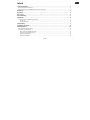 1
1
-
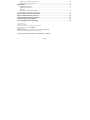 2
2
-
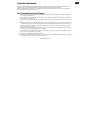 3
3
-
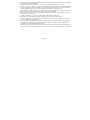 4
4
-
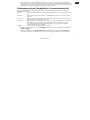 5
5
-
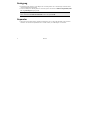 6
6
-
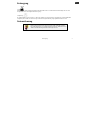 7
7
-
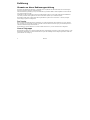 8
8
-
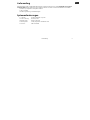 9
9
-
 10
10
-
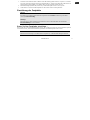 11
11
-
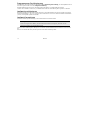 12
12
-
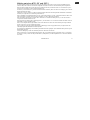 13
13
-
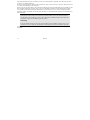 14
14
-
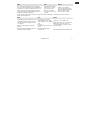 15
15
-
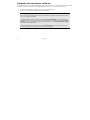 16
16
-
 17
17
-
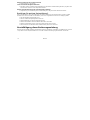 18
18
-
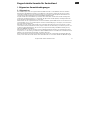 19
19
-
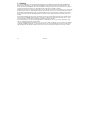 20
20
-
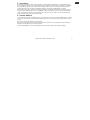 21
21
-
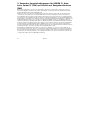 22
22
-
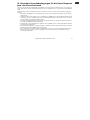 23
23
-
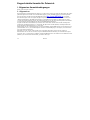 24
24
-
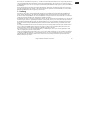 25
25
-
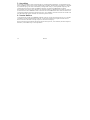 26
26
-
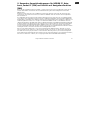 27
27
-
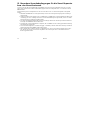 28
28
-
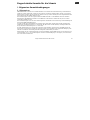 29
29
-
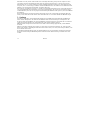 30
30
-
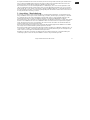 31
31
-
 32
32
-
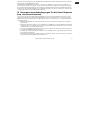 33
33
-
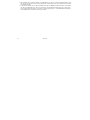 34
34
-
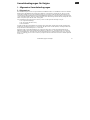 35
35
-
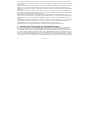 36
36
-
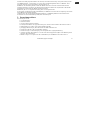 37
37
-
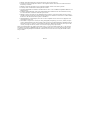 38
38
-
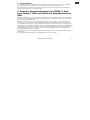 39
39
-
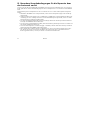 40
40
-
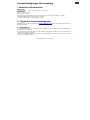 41
41
-
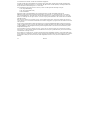 42
42
-
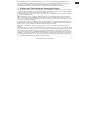 43
43
-
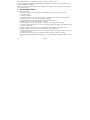 44
44
-
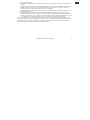 45
45
-
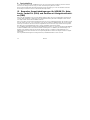 46
46
-
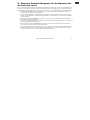 47
47
-
 48
48
-
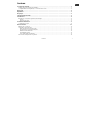 49
49
-
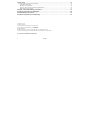 50
50
-
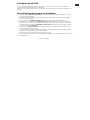 51
51
-
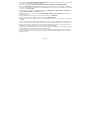 52
52
-
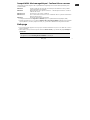 53
53
-
 54
54
-
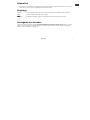 55
55
-
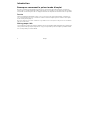 56
56
-
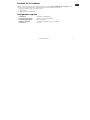 57
57
-
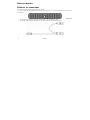 58
58
-
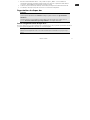 59
59
-
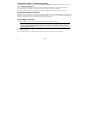 60
60
-
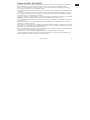 61
61
-
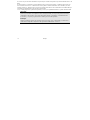 62
62
-
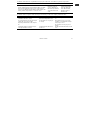 63
63
-
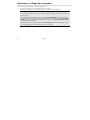 64
64
-
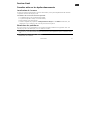 65
65
-
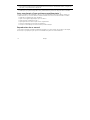 66
66
-
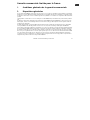 67
67
-
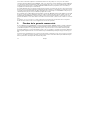 68
68
-
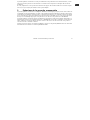 69
69
-
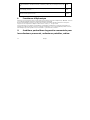 70
70
-
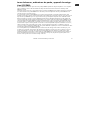 71
71
-
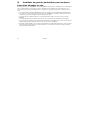 72
72
-
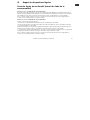 73
73
-
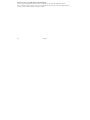 74
74
-
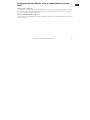 75
75
-
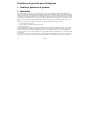 76
76
-
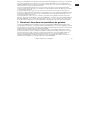 77
77
-
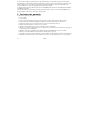 78
78
-
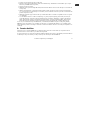 79
79
-
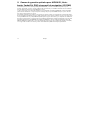 80
80
-
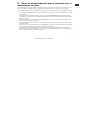 81
81
-
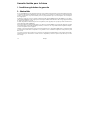 82
82
-
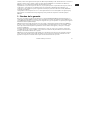 83
83
-
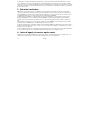 84
84
-
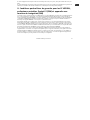 85
85
-
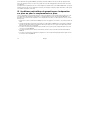 86
86
-
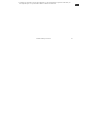 87
87
-
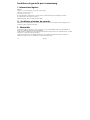 88
88
-
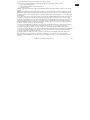 89
89
-
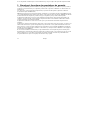 90
90
-
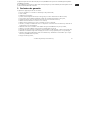 91
91
-
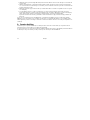 92
92
-
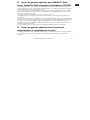 93
93
-
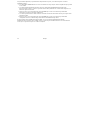 94
94
-
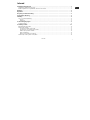 95
95
-
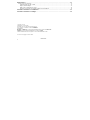 96
96
-
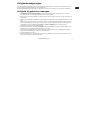 97
97
-
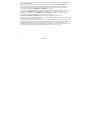 98
98
-
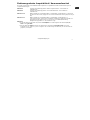 99
99
-
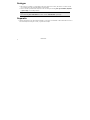 100
100
-
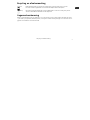 101
101
-
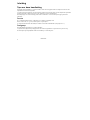 102
102
-
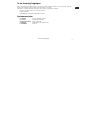 103
103
-
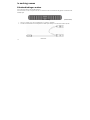 104
104
-
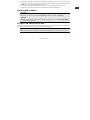 105
105
-
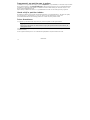 106
106
-
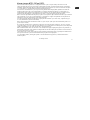 107
107
-
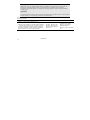 108
108
-
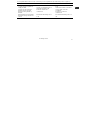 109
109
-
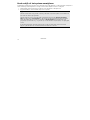 110
110
-
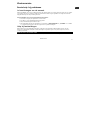 111
111
-
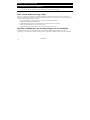 112
112
-
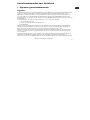 113
113
-
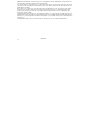 114
114
-
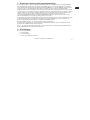 115
115
-
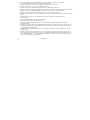 116
116
-
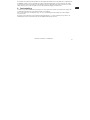 117
117
-
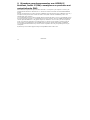 118
118
-
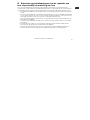 119
119
-
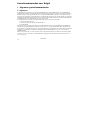 120
120
-
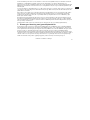 121
121
-
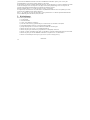 122
122
-
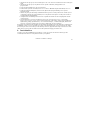 123
123
-
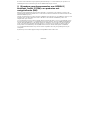 124
124
-
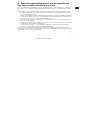 125
125
-
 126
126
-
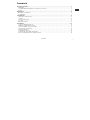 127
127
-
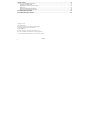 128
128
-
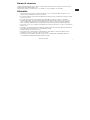 129
129
-
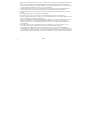 130
130
-
 131
131
-
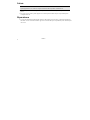 132
132
-
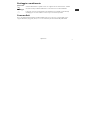 133
133
-
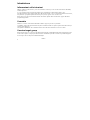 134
134
-
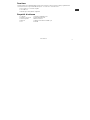 135
135
-
 136
136
-
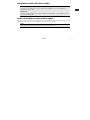 137
137
-
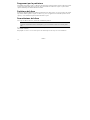 138
138
-
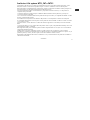 139
139
-
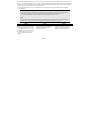 140
140
-
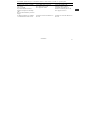 141
141
-
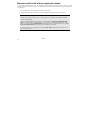 142
142
-
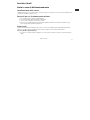 143
143
-
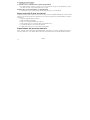 144
144
-
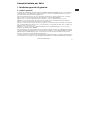 145
145
-
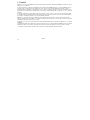 146
146
-
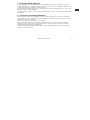 147
147
-
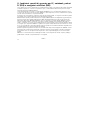 148
148
-
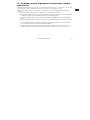 149
149
-
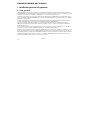 150
150
-
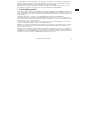 151
151
-
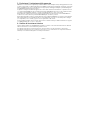 152
152
-
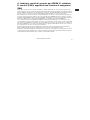 153
153
-
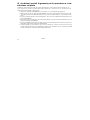 154
154
-
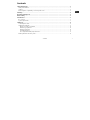 155
155
-
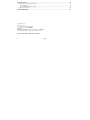 156
156
-
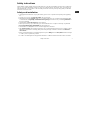 157
157
-
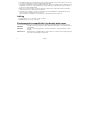 158
158
-
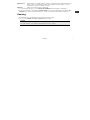 159
159
-
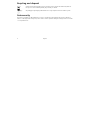 160
160
-
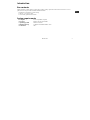 161
161
-
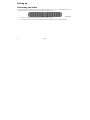 162
162
-
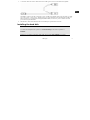 163
163
-
 164
164
-
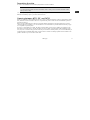 165
165
-
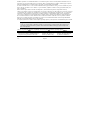 166
166
-
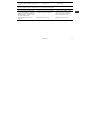 167
167
-
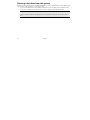 168
168
-
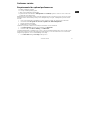 169
169
-
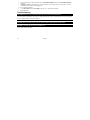 170
170
-
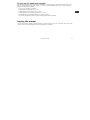 171
171
-
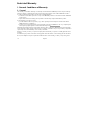 172
172
-
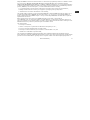 173
173
-
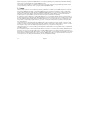 174
174
-
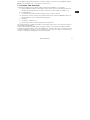 175
175
-
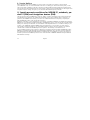 176
176
-
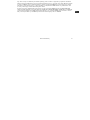 177
177
-
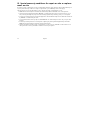 178
178
-
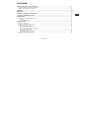 179
179
-
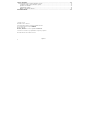 180
180
-
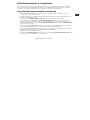 181
181
-
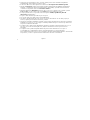 182
182
-
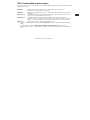 183
183
-
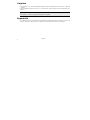 184
184
-
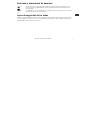 185
185
-
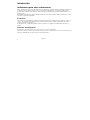 186
186
-
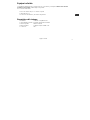 187
187
-
 188
188
-
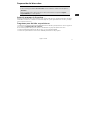 189
189
-
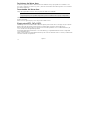 190
190
-
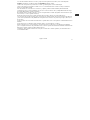 191
191
-
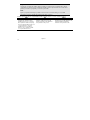 192
192
-
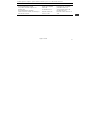 193
193
-
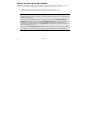 194
194
-
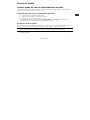 195
195
-
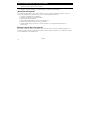 196
196
-
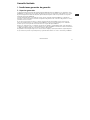 197
197
-
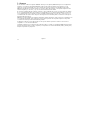 198
198
-
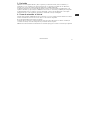 199
199
-
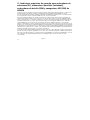 200
200
-
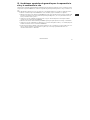 201
201
-
 202
202
-
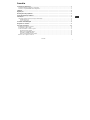 203
203
-
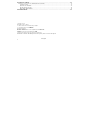 204
204
-
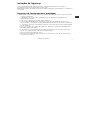 205
205
-
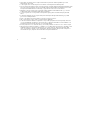 206
206
-
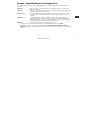 207
207
-
 208
208
-
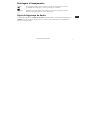 209
209
-
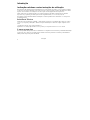 210
210
-
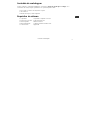 211
211
-
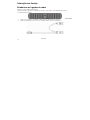 212
212
-
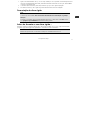 213
213
-
 214
214
-
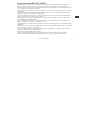 215
215
-
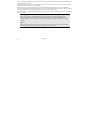 216
216
-
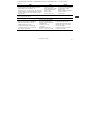 217
217
-
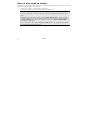 218
218
-
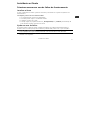 219
219
-
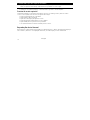 220
220
-
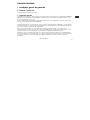 221
221
-
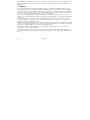 222
222
-
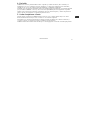 223
223
-
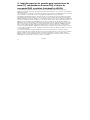 224
224
-
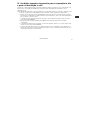 225
225
-
 226
226
-
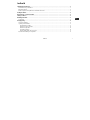 227
227
-
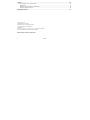 228
228
-
 229
229
-
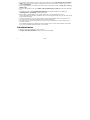 230
230
-
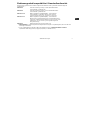 231
231
-
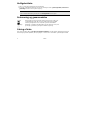 232
232
-
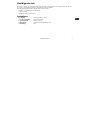 233
233
-
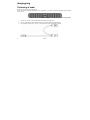 234
234
-
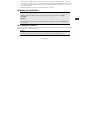 235
235
-
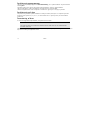 236
236
-
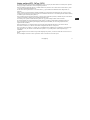 237
237
-
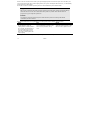 238
238
-
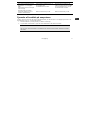 239
239
-
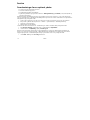 240
240
-
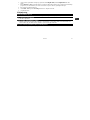 241
241
-
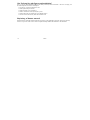 242
242
-
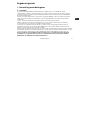 243
243
-
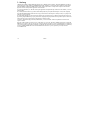 244
244
-
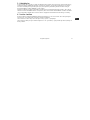 245
245
-
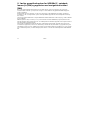 246
246
-
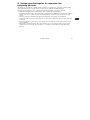 247
247
-
 248
248
Medion MD 90260 de handleiding
- Type
- de handleiding
- Deze handleiding is ook geschikt voor
in andere talen
- English: Medion MD 90260 Owner's manual
- italiano: Medion MD 90260 Manuale del proprietario
- français: Medion MD 90260 Le manuel du propriétaire
- español: Medion MD 90260 El manual del propietario
- Deutsch: Medion MD 90260 Bedienungsanleitung
- português: Medion MD 90260 Manual do proprietário
- dansk: Medion MD 90260 Brugervejledning
Gerelateerde papieren
-
Medion EXTERNAL USB HARDDISK MD 90069 de handleiding
-
Medion EXTERNAL S-ATA HARDDISK MD 90097 de handleiding
-
Medion E82711 MD 90153 de handleiding
-
Medion Handleiding Externe Harde Schijf MD 90131 Handleiding
-
Medion P82751 MD 90134 de handleiding
-
Medion LifeCloud X88300 Handleiding
-
Medion MD 96630-WIM2180 de handleiding
-
Medion md 98300 de handleiding
-
Medion AKOYA P6627 MD 97722 de handleiding
-
Medion AKOYA E6214 MD 97546 de handleiding